Access Professional Edition
|
|
|
- Mathilda Brabander
- 8 jaren geleden
- Aantal bezoeken:
Transcriptie
1 Access Professional nl Installation Manual
2
3 Access Professional nl 3 Inhoudsopgave 1 Systeemoverzicht Beperkingen en opties Installatie op één computer Installatie op meerdere computers Systeemvereisten 11 2 Algemeen Inleiding Aanmelden gebruiker Menu en werkbalk Algemene systeeminstellingen Indeling van het hoofddialoogvenster Menu en werkbalk Indeling van het hoofddialoogvenster Menu en werkbalken Registratieconfiguratie Registratie via lezers aangesloten op AMC 44 3 Installatie Vereisten De installatie starten Taalkeuze en voorbereiding Licentieovereenkomst Klantengegevens Het type installatie kiezen De server invoeren voor Client-installaties Het installatiepad kiezen Componenten kiezen Installatie Client Ondersteunde talen selecteren Standaard configuratietaal (alleen server) Uw keuzes bevestigen Status van de installatie Installatie voltooid 68 Bosch Access Systems GmbH Insatallation Manual
4 4 nl Access Professional 4 Productgebruik Licenties Licentiepakketten en hun inhoud Licenties activeren Toegangsrechten voor server instellen Backdrop wijzigen Taalinstellingen Het systeem naar uw wensen configureren Map Viewer and Alarm Management (Plattegrondweergave 82 en alarmbeheer) Plattegrond configureren Apparaat toevoegen aan de plattegrond Integratie met X-Protect 90 5 Installatie ongedaan maken - Opnieuw installeren Installatie ongedaan maken Windows Software Initialiseren Het ongedaan maken van de installatie bevestigen Sluit alle programma's Exporteren Het exporteren overslaan DbiTool Status van de installatie Voltooien en opnieuw opstarten De software aanpassen Opnieuw installeren/updaten Importeren DbiTool Controleer de configuratie Installatie voltooid Gebruikersrechten Gebruikersrechten Toegangsrechten van gebruikers instellen Gebruikersoverdracht en werkstationbeveiliging Insatallation Manual Bosch Access Systems GmbH
5 Access Professional Systeemoverzicht nl 5 1 Systeemoverzicht Het systeem Access Professional (voortaan Access PE genoemd) bestaat uit vier modules LAC-service: een proces dat voortdurend communiceert met de LAC's (Local Access Controllers - voortaan controllers genoemd). AMC's (Access Modular Controllers) worden gebruikt als controllers. Configurator Personnel Management (Personeelsbeheer) Logviewer Deze vier modules kunnen worden onderverdeeld in server- en clientmodules. Voor de LAC-service moet een continu contact met de controllers worden onderhouden. De reden hiervoor is ten eerste dat de LAC-service continu berichten van de controllers ontvangt m.b.t. bewegingen, aanwezigheid en afwezigheid van kaarthouders en op de tweede plaats dat deze gegevenswijzigingen verstuurt, bijv. toewijzing van nieuwe kaarten aan de controllers, maar vooral ook omdat deze controles op meerdere niveaus uitvoert (toegangsvolgordecontroles, anti-passbackcontroles, willekeurige controles). De Configurator moet op de server uitgevoerd worden, maar kan tevens op een client-werkstation worden geïnstalleerd en vanaf het werkstation worden bediend. De modules Personnel Management (Personeelsmanagement) en LogViewer (Logboekweergave) behoren tot de Clientcomponent en kunnen ook op de server worden uitgevoerd, of op een andere pc die over een netwerkverbinding met de server beschikt. De volgende controllers kunnen worden gebruikt. AMC2 4W (met vier Wiegand-lezerinterfaces) - kan worden uitgebreid met een AMC2 4W-EXT AMC2 4R4 (met vier RS485-lezerinterfaces) Bosch Access Systems GmbH Insatallation Manual
6 6 nl Systeemoverzicht Access Professional Insatallation Manual Bosch Access Systems GmbH
7 Access Professional Systeemoverzicht nl Beperkingen en opties U kunt Access PE gebruiken voor systemen die niet de volgende drempelwaarden voor aansluitbare componenten en beheerbaar gegevensvolume overschrijden. Max kaarten Max. drie kaarten per persoon PIN-lengte: 4 tot 8 tekens (configureerbaar) PIN-types: Verificatie-PIN Identificatie-PIN Activerings-PIN Deur-PIN Toegangsvarianten: Alleen met kaart Alleen met PIN PIN of badge Max. 255 tijdmodellen Max. 255 toegangsautorisaties Max. 255 gebied/tijd-autorisaties Max. 255 autorisatiegroepen Max. 16 werkstations Max. 128 lezers Max. één I/O uitbreidingsmodule (AMC2 8I-8O-EXT, AMC2 16I-16O-EXT of AMC2 16I-EXT) per controller De volgende beperkingen zijn van toepassing op elk type controller: Bosch Access Systems GmbH Insatallation Manual
8 8 nl Systeemoverzicht Access Professional Controller AMC2 4W AMC2 4W met Lezers/ingangen AMC2 4W-EXT AMC2 4R4 Max. aantal lezers per AMC Max. aantal lezers per interface/bus Tabel 1.1: Systeemlimieten lezers en ingangen Videosysteem beperkingen en opties Max. 128 camera's Max. 5 camera's per ingang 1 identificatiecamera 2 bewakingscamera's achteringang 2 bewakingscamera's vooringang U kunt een van deze camera's configureren als een alarm- en logboekcamera. Offline-afsluitsysteem (OLS) beperkingen en opties Max. 256 deuren Het aantal ingangen en autorisatiegroepen binnen de autorisaties wordt bepaald door de record-lengte, die naar de kaarten kan worden geschreven. Max. 15 tijdmodellen Max. 4 perioden per tijdmodel Max. 10 speciale dagen/vakanties (uit het online systeem) De OLS-functionaliteit is alleen mogelijk met kaart Insatallation Manual Bosch Access Systems GmbH
9 Access Professional Systeemoverzicht nl Installatie op één computer Onderstaande afbeelding toont een volledig Access PE systeem dat is geïnstalleerd op één computer. Controllers kunnen worden aangesloten via een seriële interface. Eventuele dialooglezers worden tevens aangesloten via een seriële interface. Afbeelding 1.1: Systeemoverzicht Configuratie voor één computer Bosch Access Systems GmbH Insatallation Manual
10 10 nl Systeemoverzicht Access Professional 1.3 Installatie op meerdere computers Onderstaande afbeelding toont een Acces PE systeem verdeeld over twee computers. Dit is vooral voordelig in gevallen waar de server waarmee de controllers zijn verbonden, in een afgesloten computerruimte staat, maar waar de personeelsgegevens worden beheerd door bijvoorbeeld een afdeling Personeelszaken in een andere ruimte. De Access PE Client kan op maximaal 16 computers worden geïnstalleerd, die gemeenschappelijke gegevens op de server kunnen opvragen via het netwerk. Client-werkstations kunnen worden geconfigureerd om twee monitoren te gebruiken. Vensterposities die worden beheerd door het besturingssysteem garanderen een gebruiksvriendelijke aanmelding op het systeem. Aanwijzing! Controleer na het verwijderen voor een update of alle bestanden zijn verwijderd uit de map.. :\BOSCH\Access Professional, behalve de map SaveData Insatallation Manual Bosch Access Systems GmbH
11 Access Professional Systeemoverzicht nl 11 Afbeelding 1.2: Systeemoverzicht Verdeeld systeem 1.4 Systeemvereisten Voor de installatie van Access PE is nodig: Besturingssystemen (een van de volgende): Windows 10 X64 professional Windows 2008 R2 Windows 2008 Server Windows 7 Bosch Access Systems GmbH Insatallation Manual
12 12 nl Systeemoverzicht Access Professional Aanwijzing! Geen enkele versie van Microsoft Windows XP wordt ondersteund door Access Professional 3.1 Overige Software: Om de meegeleverde toepassing AmcIpConfig (en Bosch Video SDK) uit te voeren, hebt u het platform.net Framework 4.0 nodig. Om lijsten en rapporten te maken en weer te geven moet u Crystal Reports toepassingen installeren. De installatie-cd bevat afzonderlijke installatieprogramma's. Hardwarevereisten Zowel Server als Client vereisen een standaard PC met Windows en: 4 GHz CPU ten minste 4 GB RAM 20 GB vrije schijfruimte (Server) 1 GB vrije schijfruimte (Client) 100 Mbit Ethernet Netwerkkaart (PCI) Grafische kaart met een resolutie van 1024x768 en 32-bits kleuren Ondersteunde resoluties: 1024 bij bij bij bij 1024 CD/DVD-ROM-station I/O-uitbreidingsoptie USB-toetsenbord en -muis Insatallation Manual Bosch Access Systems GmbH
13 Access Professional Algemeen nl Algemeen Inleiding Access PE is een toegangscontrolesysteem dat is ontworpen om kleine en middelgrote installaties optimale veiligheid en flexibiliteit te bieden. De stabiliteit en uitbreidbaarheid van Access PE is gebaseerd op een ontwerp met drie niveaus: de bovenste laag is het beheerdersniveau met de besturingsservices. Alle beheerderstaken worden op dit niveau uitgevoerd, zoals het registreren van nieuwe kaarten of het toewijzen van toegangsrechten. De tweede laag wordt gevormd door de Local Access Controllers (LAC's), die de verschillende groepen deuren of ingangen beheren. Zelfs wanneer het systeem offline is, kan een LAC onafhankelijk beslissingen nemen over toegangscontrole. LAC's zijn verantwoordelijk voor de bediening van de ingangen, het bepalen van openingstijden, of verzoeken om PIN-codes bij cruciale toegangspunten. Het derde niveau bestaat uit kaartlezers, die net als de LAC's identiek zijn voor alle BOSCH-toegangscontroles. Deze bieden niet alleen een constant hoog beveiligingsniveau, maar zorgen ook voor eenvoudige upgrade- en uitbreidingsmogelijkheden voor het systeem, zodat investeringen hun waarde behouden. Met de Access PE-versie voor meerdere gebruikers kunt u met meerdere werkstations het systeem besturen. Aanpasbare gebruikersrechtniveaus regelen de toegang en garanderen de veiligheid. Hierdoor is het bijvoorbeeld mogelijk om vanaf het ene werkstation kaartgegevens bij te werken, terwijl vanaf een ander werkstation wordt gecontroleerd of een bepaalde werknemer in het gebouw aanwezig is. Access PE biedt een uitzonderlijk flexibele configuratie van toegangsrechten, tijdmodellen en toegangsparameters. De volgende lijst geeft een overzicht van de belangrijkste functies: Bosch Access Systems GmbH Insatallation Manual
14 14 nl Algemeen Access Professional Snelle en eenvoudige toewijzing van kaarten Kaarten (max. drie) kunnen handmatig aan personen worden toegewezen of met behulp van een dialooglezer die via een seriële verbinding is aangesloten op een pc. Alle toegewezen kaarten zijn actief. Bij het upgraden van een kaart wordt de oude kaart automatisch overschreven en ongeldig gemaakt. Dit betekent dat oude kaarten geen toegang meer bieden, zelfs als de verantwoordelijke persoon de kaart vergat te annuleren of er niet in is geslaagd dit te doen. Toegangsrechten (inclusief groepsrechten) Elke persoon kan groepsrechten overnemen naast de individuele rechten die aan hem zijn toegewezen. Rechten kunnen gebiedsen tijdgebonden zijn en met een nauwkeurigheid van één minuut worden beperkt. Groepsrechten kunnen worden gebruikt om toegangsrechten toe te wijzen aan en te beperken voor een of meer kaarthouders tegelijk. Groepsrechten kunnen afhankelijk gemaakt worden van tijdmodellen die de toegang beperken tot bepaalde tijden van de dag. Toegangsregistratie Door gebieden te definiëren kunt u controleren of het juiste traject wordt gevolgd en dit wanneer nodig afdwingen. Zelfs zonder controle maakt deze configuratie het mogelijk om de locatie van een kaarthouder weer te geven. Anti-Passback Wanneer een kaart gelezen is, kan deze voor een gedefinieerde periode geblokkeerd worden zodat hij niet opnieuw gebruikt kan worden voor toegang in dezelfde toegangszone. Op die manier kan "passback" worden voorkomen, waarbij een gebruiker zijn kaart over een barrière aan een andere, niet-geautoriseerde persoon geeft om deze toegang te bieden. Automatisch annuleren van kaarten na de einddatum Bezoekers en tijdelijk personeel hebben vaak slechts een beperkte periode toegang nodig Insatallation Manual Bosch Access Systems GmbH
15 Access Professional Algemeen nl 15 Kaarten kunnen voor een specifieke periode worden geregistreerd, zodat ze automatisch ongeldig worden nadat de betreffende periode is verstreken. Tijdmodellen en dagmodellen Aan een kaarthouder kunnen specifieke tijdmodellen toegewezen worden, die de toegangsuren voor die persoon bepalen. Tijdmodellen kunnen flexibel gedefinieerd worden door gebruik te maken van dagmodellen die bepalen hoe specifieke weekdagen, weekends, feestdagen en bijzondere dagen afwijken van normale werkdagen. Identificatie via PIN-code Een persoon kan in plaats van een kaart een speciale PIN-code gebruiken om naar binnen te gaan. Verificatie via PIN-code De toegang tot bijzonder vertrouwelijke gebieden kan worden beperkt met behulp van extra PIN-codes. Deze beveiliging kan op haar beurt afhankelijk gemaakt worden van tijdmodellen, zodat een PIN-code bijvoorbeeld alleen vereist is gedurende feestdagen of buiten normale werktijden. Flexibel deurbeheer Flexibel definiëren van parameters voor afzonderlijke deurmodellen maakt een optimaal evenwicht tussen veiligheid en comfort mogelijk. De alarmonderdrukkingsperiode kan per deur worden ingesteld om te bepalen hoe lang een deur geopend mag blijven. Na het verstrijken van deze periode kan het toegangspunt desgewenst worden vergrendeld in combinatie met een alarmsysteem. Periodiek vrijgeven van deur U kunt de toegang vergemakkelijken door deuralarmen te onderdrukken om deuren gedurende een bepaalde periode vrij te geven. De vrijgaveperiodes van deuren kunnen handmatig of automatisch via een tijdmodel worden gedefinieerd. Tijd en aanwezigheid Bosch Access Systems GmbH Insatallation Manual
16 16 nl Algemeen Access Professional Voor toegangszones kunnen parameters gedefinieerd worden voor het registreren van de binnenkomst en het vertrek van personen ten behoeve van het tijds- en aanwezigheidsbeheer. Type ID-kaart De grafische invoegmodule Card Personalization (CP) is volledig in het toegangscontrolesysteem geïntegreerd zodat de operator kaarten kan maken zonder tussen verschillende toepassingen te hoeven schakelen. Toewijzen van foto's Zelfs als de invoegmodule Card Personalization (CP) niet is geactiveerd, blijft het mogelijk om fotografische identificatie te importeren en aan kaarthouders te koppelen. Offline locking system (Offline-afsluitsysteem) Gebieden die om een bepaalde reden niet zijn afgesloten door het online toegangscontrolesysteem met hoge beschikbaarheid, kunnen offline alsnog worden afgesloten. Beheer van video-apparatuur Ingangen kunnen extra worden voorzien van camera's om de bewegingen van aanwezige personen te registreren en te volgen. 2.2 Aanmelden gebruiker Start de gebruikerstoepassingen via de volgende pictogrammen op het bureaublad: Personnel Management (Personeelsbeheer) Configurator Logviewer Map & Alarm Management (Plattegronden alarmbeheer) Video Verification (Videoverificatie) of kies de tools via : Start > Programma's > Access Professional Insatallation Manual Bosch Access Systems GmbH
17 Access Professional Algemeen nl 17 Start de toepassing : Map & Alarm Management via het pictogram op het bureaublad of via : Start > Programma's > Access Professional > Map & Alarm Management. Start de toepassing : Video Verification via het pictogram op het bureaublad of via : Start > Programma's > Access Professional > Video Verification. Start de toepassing : Configurator via het pictogram op het bureaublad of via : Start > Programma's > Access Professional > Configurator. Start de toepassing : Logviewer via het pictogram op het bureaublad of via : Start > Programma's > Access Professional > Logviewer. Start de toepassing : Personnel Management via het pictogram op het bureaublad of via : Start > Programma's > Access Professional > Personnel Management. De toepassingen van het systeem zijn beveiligd tegen nietgeautoriseerd gebruik. Aanmelding met een geldige gebruikersnaam en wachtwoord is vereist om de dialooggebaseerde subsystemen te activeren. Bosch Access Systems GmbH Insatallation Manual
18 18 nl Algemeen Access Professional Met de bovenste keuzelijst kunt u de gewenste taal voor interactie selecteren. Standaard is dat de taal die is gebruikt om de toepassing te installeren. Als een volgende gebruiker de toepassing niet opnieuw opstart, blijft de eerder ingestelde taal actief. Het is dan mogelijk dat er een dialoogvenster in een ongewenste taal wordt weergegeven. Om dit te voorkomen, dient u zich nogmaals bij Access PE aan te melden. Access PE toepassingen kunnen worden uitgevoerd in de volgende talen: Engels Duits Russisch Pools Chinees (PRC) Nederlands Spaans Portugees (Brazilië) Aanwijzing! Alle voorzieningen zoals apparaatnamen, labels, modellen en gebruikersautorisatieschema's worden weergegeven in de taal waarin ze zijn ingevoerd. Knoppen en labels die afhankelijk zijn van het besturingssysteem, worden mogelijk weergegeven in de taal van het besturingssysteem. Nadat een geldige combinatie van gebruikersnaam en wachtwoord is ingevoerd, verschijnt de knop : Change Password (Wachtwoord wijzigen). Als u op deze knop klikt wordt er een nieuw dialoogvenster geopend waarin u het wachtwoord kunt wijzigen Insatallation Manual Bosch Access Systems GmbH
19 Access Professional Algemeen nl 19 Met de knop Start the application (Toepassing starten) worden de rechten van de gebruiker gecontroleerd en op basis hiervan de toepassing gestart. Als het systeem de aanmeldingsgegevens niet kan verifiëren, verschijnt het volgende foutbericht: : Wrong username or password! (Gebruiker of wachtwoord is onjuist) Aanmelding bij Personnel Management (Personeelsbeheer) Als de gebruiker al is aangemeld bij de Access PE-toepassing Personnel Management (Personeelsbeheer) en deze gebruiker over de rechten voor het gebruik van de andere tools beschikt, kan hij : LogViewer (Logboekweergave), : Configurator, : Alarm Management (Alarmbeheer) en : Video Verification (Videoverificatie) starten via de werkbalkknoppen. Als de gebruiker al aangemeld is bij de Access PE toepassing Personnel Management (Personeelsbeheer) en deze gebruiker over de rechten voor : LogViewer (Logboekweergave) beschikt, kan : LogViewer direct geactiveerd worden met de knop in de lijst Tools, zonder dat hij zich opnieuw hoeft aan te melden bij de toepassing LogViewer. Als de gebruiker al is aangemeld bij de Access PE toepassing Personnel Management (Personeelsbeheer) en deze gebruiker over de rechten voor : Configurator beschikt, dan kan : Configurator rechtstreeks worden geactiveerd met de knop in de lijst Tools zonder dat een aparte aanmelding vereist is bij de toepassing Configurator. Als de gebruiker al is aangemeld bij de Access PE toepassing Personnel Management (Personeelsbeheer) en deze gebruiker over de rechten voor : Video Verification beschikt, dan kan : Video Verification rechtstreeks worden geactiveerd met de knop in de lijst Tools zonder dat een aparte aanmelding vereist is bij de toepassing Configurator. Bosch Access Systems GmbH Insatallation Manual
20 20 nl Algemeen Access Professional Als de gebruiker al is aangemeld bij de Access PE toepassing Personnel Management (Personeelsbeheer) en deze gebruiker over de rechten voor : Alarm Management (Alarmbeheer) beschikt, dan kan : Alarm Management (Alarmbeheer) rechtstreeks worden geactiveerd met de knop in de lijst Tools zonder dat een aparte aanmelding vereist is bij de toepassing Configurator. 2.3 Menu en werkbalk De volgende functies kunnen worden opgeroepen met menu's, de pictogrammen in de werkbalk of specifieke sneltoetsen. Functie Pictogra m/ Sneltoet s Beschrijving Menu File (Bestand) New (Nieuw) Open... (Openen) Save (Opslaan) Crtl + N Crtl + O Crtl + S Alle dialoogvensters van de configuratie wissen (behalve standaardinstellingen) om een nieuwe configuratie te definiëren. Een dialoogvenster openen waarmee een andere configuratie kan worden geladen. De wijzigingen opslaan in het huidige configuratiebestand Insatallation Manual Bosch Access Systems GmbH
21 Access Professional Algemeen nl 21 Functie Save as... (Opslaan als) Activate Configuration (Configuratie activeren) Send Configuration to LAC (Configuratie naar LAC verzenden) List recently active configurations (Lijst met recent actieve configuraties) Pictogra m/ Sneltoet s Beschrijving De huidige configuratie opslaan in een nieuw bestand. Een geladen configuratie activeren en de tot dan toe actieve configuratie opslaan. De opgeslagen configuratie overbrengen naar de LACservice. Configuraties rechtstreeks openen, waarmee u het selectiedialoogvenster Open (Openen) overslaat. Afsluiten Access PE Configurator afsluiten. Bosch Access Systems GmbH Insatallation Manual
22 22 nl Algemeen Access Professional Functie Pictogra m/ Sneltoet s Beschrijving Menu View (Beeld) Werkbalk De werkbalk weergeven/ verbergen (standaard = weergeven). Status bar (Statusbalk) De statusbalk bij de onderste rand van het venster weergeven/ verbergen (standaard = weergeven). Menu Configuration (Configuratie) Algemeen Input signals (Ingangssignale n) Output signals (Uitgangssignale n) Entrances (Ingangen) Het dialoogvenster General Settings (Algemene instellingen) openen voor het instellen van controllers en algemene systeemparameters. Het dialoogvenster openen voor het instellen van de parameters voor ingangssignalen. Het dialoogvenster openen voor het instellen van de parameters voor uitgangssignalen. Het dialoogvenster Entrances (Ingangen) openen voor het instellen van de parameters voor deuren en kaartlezers Insatallation Manual Bosch Access Systems GmbH
23 Access Professional Algemeen nl 23 Functie Areas (Gebieden) Vakanties Day Models (Dagmodellen) Time Models (Tijdmodellen) Personeelsgroep en Pictogra m/ Sneltoet s Beschrijving Het dialoogvenster Area Configuration (Gebiedsconfiguratie) openen voor het verdelen van de beveiligde installatie in virtuele gebieden. Het dialoogvenster Holidays (Vakanties) openen voor het definiëren van vakanties en speciale dagen. Het dialoogvenster Day Models (Dagmodellen) openen voor het definiëren van tijdsperioden binnen een dag voor het activeren van toegangsfuncties. Het dialoogvenster Time models (Tijdmodellen) openen voor het definiëren van tijdzones die afhankelijk zijn van weekdagen of kalender. Het dialoogvenster Personnel Groups (Personeelsgroepen) openen voor het verdelen van personeel in logische groepen. Bosch Access Systems GmbH Insatallation Manual
24 24 nl Algemeen Access Professional Functie Access Authorization Groups (Toegangsautori satiegroepen) Offline locking system (Offlineafsluitsysteem) Display Texts (Displayteksten) Log Messages (Logboekbericht en) Additional personnel fields (Extra personeelsvelde n) Pictogra m/ Sneltoet s Beschrijving Opent het dialoogvenster Access Authorization Groups (Toegangsautorisatiegroepen) voor het definiëren van groepen van autorisaties voor ingangen. Het dialoogvenster Offline locking system (Offlineafsluitsysteem) openen voor configuratie van speciale installatie-elementen (ingangen, tijdmodellen, autorisatiegroepen). Het dialoogvenster Display Texts (Displayteksten) openen voor het bewerken van teksten die worden weergegeven op de kaartlezers. Het dialoogvenster Log Messages (Logboekberichten) openen voor het bewerken en categoriseren van logboekberichten. Het dialoogvenster Additional personnel fields (Extra personeelsvelden) openen voor het definiëren van gegevensvelden voor personeel Insatallation Manual Bosch Access Systems GmbH
25 Access Professional Algemeen nl 25 Functie Wiegand - cards (Wiegand - kaarten) Administering video devices (Beheer van videoapparatuur) Map Viewer and Alarm management (Plattegrondwee rgave en alarmbeheer) Pictogra m/ Sneltoet s Beschrijving Opent het dialoogvenster Wiegand- cards (Wiegandkaarten) voor het definiëren van de structuren van kaartgegevens. Het dialoogvenster Video devices (Video-apparatuur) openen voor het configureren van camera's die worden gebruikt in videoverificatie. Opent de Map Viewer (Plattegrondweergave) voor een overzicht van plattegronden en het bedienen van apparatuur en de alarmlijst voor alarmfuncties. Menu? (Help) Bosch Access Systems GmbH Insatallation Manual
26 26 nl Algemeen Access Professional Functie Help topics (Helponderwerpen) About Access Professional - Configurator (Over Access Professional - Configurator) Pictogra m/ Sneltoet s Beschrijving Deze Help-tekst openen. Algemene informatie weergeven over Access Professional - Configurator 2.4 Algemene systeeminstellingen Algemene systeeminstellingen worden onder de lijst met controller-instellingen weergegeven. Deze gelden voor alle installaties Insatallation Manual Bosch Access Systems GmbH
27 Access Professional Algemeen nl 27 Parameter Standaard waarde Beschrijving Country Code (Landcode) Customer Code (Klantcode) Poll interval on serial connected LAC in ms (Testinterval op serieel verbonden LAC in ms) Read-Timeout on serial connected LAC in ms (Leestime-out op serieel verbonden LAC in ms) Create TA data at (TA-gegevens maken om) 00 Sommige kaartgegevens worden toegevoegd aan het handmatig ingevoerde kaartnummer. 200 Het tijdsinterval in milliseconden tussen testen door de LAC-service om intacte verbindingen met een controller te verifiëren. Waardebereik voor testinterval: 1 tot 500 Mogelijke waarden voor leestime-out: 1 tot :01 Specificatie van de tijd waarop het gegevensbestand Time & Attendace (Tijd & Aanwezigheid) moet worden gemaakt. Bosch Access Systems GmbH Insatallation Manual
28 28 nl Algemeen Access Professional Parameter Export personnel and TA data (Personeels- en TA-gegevens exporteren) Standaard waarde uitgeschake ld Beschrijving Als deze optie is geactiveerd, worden gegevens over tijd en aanwezigheid voortdurend naar het exportbestand geschreven. Als hij niet is geactiveerd, wordt het gegevensbestand gemaakt op het tijdstip dat is gespecificeerd door de parameter Create TA data at (TA-gegevens maken om). Het bestand met tijdstippen van aanwezigheid wordt in de volgende map gemaakt: C:\Program Files\Bosch\Access Professional \PE\Data \Export Onder de naam TA_<Current date YYYYMMDD>.dat Show welcome/ leaving message (Welkomstberic ht-/ vertrekbericht tonen) geactiveerd Met het juiste type lezer en instellingen (Arriving (Aankomen), Leaving (Vertrekken) of Check ok (Controle ok) in het dialoogvenster Entrances (Ingangen)) geeft de lezer de welkomst- en vertrekteksten weer die voor de kaarthouder zijn opgeslagen in het dialoogvenster van de toepassing Personnel Data (Personeelsgegevens). Is niet van toepassing op Wiegand-lezers Insatallation Manual Bosch Access Systems GmbH
29 Access Professional Algemeen nl 29 Parameter Show cardholder name in display (Naam kaarthouder op display tonen) Standaard waarde geactiveerd Beschrijving Lezers met display tonen de Display Name (Weergavenaam) zoals die is opgeslagen in de personeelsgegevens van de kaarthouder. Is niet van toepassing op Wiegand-lezers. Number of digits (Aantal cijfers) Gebruik aparte IDS-PIN 4 Bepaalt het aantal cijfers dat vereist is voor een verificatie- of activerings-pin. Deze instelling heeft tevens betrekking op de deur-pin, die kan worden ingesteld tijdens de configuratie van ingangen. Mogelijke waarden: 4 tot 8 Als er geen aparte IDS-PIN is ingesteld, kan er een verificatie- PIN worden gebruikt voor activering van het IDS. Alleen wanneer het selectievakje is ingeschakeld, worden de invoervelden voor de activerings-pin in het dialoogvenster Personnel (Personeel) actief. In dit geval kan de verificatie-pin niet meer worden gebruikt voor activering van het IDS. Bosch Access Systems GmbH Insatallation Manual
30 30 nl Algemeen Access Professional Parameter Standaard waarde Beschrijving Count of retries before blocking (Aantal nieuwe pogingen voor blokkeren) 3 Aantal mislukte pogingen om de PIN in te voeren. Als de kaarthouder de PIN dit aantal keren onjuist invoert, veroorzaakt hij/zij een blokkering van het hele systeem, die alleen kan worden opgeheven door een geautoriseerde systeemgebruiker (Personeelsbeheer). Mogelijke waarden: 1 tot 9 Directory paths to (Mappaden naar): Database Log file (Logboekbestan d) Import files (Importbestand en) Export files (Exportbestand en) DLL files (DLLbestanden) Image data (Beeldgegevens ) Test-logboek C:\Program Files \BOSCH \Access Professiona l \PE \Data... \Db \MsgLog \Import \Export \Dll \Pictures \Log Dit zijn de standaardpaden. De mappen voor importeren, exporteren en beeldbestanden kunnen worden gewijzigd Insatallation Manual Bosch Access Systems GmbH
31 Access Professional Algemeen nl 31 Aanwijzing! Tijdens het gebruik van Wiegand controllers en lezers moet, om de identificatie-, activerings- of deur-pin's te kunnen gebruiken, de Wiegand-kaartdefinitie PIN or Card (PIN of kaart) (nr. 6) worden geactiveerd. 2.5 Indeling van het hoofddialoogvenster Het dialoogvenster bestaat uit de volgende onderdelen: 1 = Menubalk bevat dialoogvensterfuncties die worden weergegeven in de menuvolgorde. 2 = Werkbalk bevat sneltoetsen voor de belangrijkste dialoogvensterfuncties. Bosch Access Systems GmbH Insatallation Manual
32 32 nl Algemeen Access Professional 3 = Titelbalk komt overeen met de standaardvensters van Windows en bevat knoppen voor het minimaliseren of sluiten van het dialoogvenster. De naam van de geregistreerde gebruiker wordt tussen vierkante haakjes weergegeven. 4 = Personeelstabel een lijst van alle personen die in het systeem bekend zijn, samen met hun aanwezigheidsstatus (autorisatie en locatie). 5 = Dialoogvensterveld de eerste keer dat dit veld wordt geopend of wanneer er geen gebruiker zich heeft aangemeld, wordt hier een neutrale afbeelding weergegeven (wereldkaart). Wanneer er een item is geselecteerd in de personeelslijst, worden hier de gegevens van deze persoon weergegeven. 6 = Online-kaartleesgegevens toont de laatste vijf personen (samen met hun foto uit de database) die hun kaart bij de geselecteerde ingang door de kaartlezer hebben gehaald. 7 = Apparaatstatus - toont de geconfigureerde apparaten en ingangen en hun verbindingsstatus. Maakt deurbesturingsfuncties mogelijk. 8 = Gebeurtenissen fouten worden weergegeven door een knipperende rode balk (knippert drie keer) met informatie over de oorzaak. 9 = Statusbalk toont informatie over knoppen en menuopties die worden geselecteerd met de muis. De statusweergave voor het kaartpersonaliseringsprogramma, dialooglezers en LAC-service. Wanneer u de component Video Verification (Videoverificatie) activeert, worden er extra opties toegevoegd aan dit dialoogvenster; zie Insatallation Manual Bosch Access Systems GmbH
33 Access Professional Algemeen nl 33 Wanneer u de component Video Verification (Videoverificatie) activeert, worden er extra faciliteiten toegevoegd aan dit dialoogvenster. 2.6 Menu en werkbalk De volgende functies zijn beschikbaar via de menu's of werkbalkknoppen. Functie Pictogr am Beschrijving Menu Options (Opties) Refresh (Vernieuwen) De personeelslijst vernieuwen. Afsluiten Hiermee sluit u de toepassing Access PE Personnel Management af. Menu Persons (Personen) New person (Nieuwe persoon) Modify person (Persoon wijzigen) Delete person (Persoon verwijderen) Hiermee opent u een leeg dialoogvenster voor het invoeren van personeels- en kaartgegevens. Hiermee opent u het dialoogvenster voor personeelsen kaartgegevens met de gegevens van de geselecteerde persoon. Hiermee verwijdert u de geselecteerde persoon (nadat u dit hebt bevestigd in het venster dat verschijnt). Bosch Access Systems GmbH Insatallation Manual
34 34 nl Algemeen Access Professional Functie Transmit selected person to the LAC service (Geselecteerde persoon naar LACservice verzenden) Transmit all persons to the LAC service (Alle personen naar LAC-service verzenden) Set all persons absent (Alle personen instellen als afwezig) Set location of all persons present to unknown (Locatie van alle aanwezige personen instellen op onbekend) View/print reports (Rapporten weergeven/ afdrukken) Pictogr am Beschrijving Hiermee verzendt u de gegevens van de geselecteerde persoon naar de LAC-service, waarna wordt gemeld of het verzenden met succes is uitgevoerd. Hiermee verzendt u de gegevens van alle personen naar de LAC-service, waarna wordt gemeld of het verzenden met succes is uitgevoerd. Hiermee stelt u alle personen in als afwezig (nadat u dit hebt bevestigd in het venster dat verschijnt). Hiermee stelt u de locatie van alle personen in op onbekend en schakelt u de toegangsregistratie voor de volgende aanmelding van elke persoon uit. Hiermee opent u het dialoogvenster voor het maken van rapportlijsten Insatallation Manual Bosch Access Systems GmbH
35 Access Professional Algemeen nl 35 Functie Pictogr am List control (Lijstco ntrole) Beschrijving Alleen de personen uit de geselecteerde groep worden weergegeven. Menu View (Beeld) Symbol bar (Werkbalk) Status bar (Statusbalk) De werkbalk weergeven/ verbergen. Standaard = weergeven. De statusbalk weergeven/ verbergen. Standaard = weergeven. Bosch Access Systems GmbH Insatallation Manual
36 36 nl Algemeen Access Professional Functie Personnel data: (Personeelsgegev ens:) Status Card No. (Kaartnr.) Personnel-No. (Personeelsnr.) Company (Bedrijf) Personnel Group (Personeelsgroep) Phone (Telefoon) Location (Locatie) Pictogr am Beschrijving Selecteer de kolommen die naast de symbool- en naamkolom in de personeelslijst moeten worden weergegeven. Standaard = State (Status) - Company (Bedrijf) - Location (Locatie) Menu Door management (Deurbeheer) open door (Deur openen) Long-term open (Landurig openen) Deze functie s zijn ook beschik baar via het snelme nu (met de rechter muiskn op op de gewens te deur/ De ingang die in de apparatenlijst is geselecteerd, wordt weergegeven en kan worden geopend (één keer). De ingang die in de apparatenlijst is geselecteerd, wordt weergegeven en kan (langdurig) worden geopend Insatallation Manual Bosch Access Systems GmbH
37 Access Professional Algemeen nl 37 Functie lock door (Deur vergrendelen) Menu Tools User logon (Gebruiker aanmelden) Execute the Configurator (Configurator starten) Execute log viewer (Log Viewer starten) Execute Video verification (Video Verification starten) Execute Map & Alarm Management (Map & Alarm Management starten) Pictogr am ingang klikken ). Beschrijving De ingang die in de apparatenlijst is geselecteerd, wordt weergegeven en kan worden vergrendeld. Hiermee kunt u zich aan- of afmelden bij Personnel Management (Personeelsbeheer). Hiermee start u Configurator en brengt u gegevens over van Personnel Management (Personeelsbeheer). Hiermee start u Log Viewer (Logboekweergave) en brengt u gegevens over van Personnel Management (Personeelsbeheer). Start de toepassing voor het uitvoeren van de videoverificatie. Start de toepassing Map & Alarm Management voor het beheren van plattegronden en alarmen. Bosch Access Systems GmbH Insatallation Manual
38 38 nl Algemeen Access Professional Functie Video panel (Videopaneel) Properties (Eigenschappen) Menu? (Help) Help topics (Helponderwerpen) About Access Personal - Personnel Management (Info...) Pictogr am Beschrijving Toont vier displays in het dialoogvenster voor afzonderlijke videocamerabeelden. Hiermee opent u een dialoogvenster met algemene systeeminstellingen. Dit Help-bestand openen. Hiermee geeft u informatie over Personnel Management weer. 2.7 Indeling van het hoofddialoogvenster Insatallation Manual Bosch Access Systems GmbH
39 Access Professional Algemeen nl 39 1 = Menubalk - Bevat alle dialoogvensterfuncties gerangschikt in menu's. 2 = Werkbalk - Bevat de belangrijkste dialoogvensterfuncties in de vorm van knoppen. 3 = Titelbalk - Komt overeen met de standaardvensters van Windows en bevat knoppen voor het minimaliseren en sluiten van het hoofddialoogvenster. De naam van de huidige gebruiker wordt tussen vierkante haakjes weergegeven. 4 = Apparaatstatus - Toont de geconfigureerde apparaten en ingangen en hun verbindingsstatus. 5 = Meldingenlijst - Lijst van meldingen die tot nu toe zijn ontvangen. De weergave kan gewijzigd worden door middel van specifieke filterinstellingen. 6 = Filterselectie - Vooraf gedefinieerde en aangepaste filters kunnen geselecteerd worden uit de keuzelijst. 7 = Alarmactivering - Activeren/deactiveren van alarmen om meldingen te genereren. Een inkomende melding kan vergezeld gaan van een geluidssignaal. 8 = Statusbalk - Datums van de geopende logboekbestanden. Status van de LAC-service. Alarminstellingen. 2.8 Menu en werkbalken De volgende functies zijn beschikbaar voor logboekevaluatie via menu's en pictogramknoppen. Bosch Access Systems GmbH Insatallation Manual
40 40 nl Algemeen Access Professional Menu Functie Pictogram knop Beschrijving File (Bestand) Print... (Afdrukken...) De weergegeven logboekberichten afdrukken Afsluiten De toepassing LogViewer (Logboekweergave) sluiten. Filter Filter definition (Filterdefin itie) Continuous mode on (Continumodus aan) Continuous mode off (Continumodus uit) Het dialoogvenster openen voor het filteren van meldingen. Continue meldingweergave starten. Deze knop is alleen actief als de functie nog niet is ingeschakeld en als het meldingenfilter op de huidige dag is ingesteld. Continue meldingweergave is de standaardinstelling. De continue meldingweergave pauzeren. Dit pictogram is alleen actief als de continue meldingweergave actief is Insatallation Manual Bosch Access Systems GmbH
41 Access Professional Algemeen nl 41 Menu Functie Pictogram knop Events previous day (Gebeurten issen vorige dag) Events next day (Gebeurten issen volgende dag) Beschrijving Schakelen naar meldingen van de vorige dag. Schakelen naar meldingen van de volgende dag. View (Beeld) Symbol bar (Werkbalk) Status bar (Statusbalk ) De werkbalk verbergen/weergeven. Standaard = weergeven. De statusbalk verbergen/weergeven. Standaard = weergeven. zonder een menuoptie Bosch Access Systems GmbH Insatallation Manual
42 42 nl Algemeen Access Professional Menu Functie Pictogram knop? (Help) Help topics (Helponderwerp en) About LogViewer (Info over LogViewer) Beschrijving Dit Help-bestand openen. Help-info over Access PE LogViewer openen. 2.9 Registratieconfiguratie Met Enrollment Readers (RS 232) > Tools > Settings (Registratielezers (RS 232) > Tools > Instellingen) opent u een dialoogvenster waarin basisconfiguratietaken (activeren, wijzigen) kunnen worden uitgevoerd vanaf een willekeurig werkstation. Administratieve werkplekken, waar kaarten worden toegewezen aan personen, kunnen worden voorzien van een registratielezer. Deze moet worden ingesteld en geconfigureerd in overeenstemming met de specificaties van de fabrikant of de instructies die bij het apparaat worden geleverd. Als een registratielezer is ingesteld, wordt de handmatige kaartcontrole automatisch uitgeschakeld. De vereiste instellingen voor ondersteunde lezers zijn: Naam van lezer BAUD D P S DELTA 1200 Prox RS N 1 DELTA 1200 iclass RS E 1 DELTA 1200 USB Hitag, Legic, Mifare N 1 DELTA 1200 RS232 Hitag, Legic, Mifare N Insatallation Manual Bosch Access Systems GmbH
43 Access Professional Algemeen nl 43 Naam van lezer BAUD D P S Rosslare ARD-1200EM USB N 1 LECTUS secure 5000 MD N 1 D = Databits N = geen P = Pariteit E = even S = Stopbits O = oneven Bosch Access Systems GmbH Insatallation Manual
44 44 nl Algemeen Access Professional Als het systeem is geïnstalleerd met de optionele module Card Personalization (CP), is het overeenkomstige selectievakje in Settings (Instellingen) ingeschakeld. Als u dit selectievakje uitschakelt, worden alle functies voor het ontwerpen/maken van kaarten inactief. Daarnaast is ook de automatische overdracht van personeelsgegevens via Connection to the LAC Server (Verbinding met LAC-server) ingeschakeld. Het wordt aanbevolen dat dit selectievakje altijd is ingeschakeld. U kunt hier de weergave van kaartgegevens tijdens het toewijzen van kaarten uitschakelen. De weergave hiervan is alleen noodzakelijk wanneer in tegenstelling tot de standaardinstellingen (zie General Settings (Algemene instellingen) in Access PE Configurator) kaartgegevens zijn vereist die niet overeenkomen met de standaardinstellingen van het bedrijf Registratie via lezers aangesloten op AMC Zorg dat ten minste één lezer is geconfigureerd met een Deurmodel 06c, het deurmodel voor registratie. Start de Configuratiebrowser en selecteer een Lokale toegangscontroller (LAC) (bijv. AMC2 ) Insatallation Manual Bosch Access Systems GmbH
45 Access Professional Algemeen nl 45 Klik op het symbool Entrances (Ingangen) en voeg een nieuwe ingangslezer toe: Bosch Access Systems GmbH Insatallation Manual
46 46 nl Algemeen Access Professional Het dialoogvenster Define Entrance (Ingang definiëren) wordt geopend: Insatallation Manual Bosch Access Systems GmbH
47 Access Professional Algemeen nl 47 In dit dialoogvenster voert u de volgende handelingen uit: Voer een omschrijving in (bijv. Registratielezer AMC) Selecteer een LAC en een groep-id (GID) Selecteer een lezertype (bijv. Wiegand) Selecteer een nummer tussen 1 en 8 als adres voor de registratielezer Klik op OK om de configuratie van de registratie te bevestigen. Bosch Access Systems GmbH Insatallation Manual
48 48 nl Algemeen Access Professional Om de geconfigureerde registratielezer aan een specifiek werkstation toe te wijzen, dient u over te schakelen op de APEclient. Select Tool > Properties (Tool selecteren > Eigenschappen). Selecteer een beschikbare registratielezer om het registratieproces te starten. Controleer of uw registratielezer online is Insatallation Manual Bosch Access Systems GmbH
49 Access Professional Algemeen nl 49 Indien u niet direct een reactie hebt ontvangen, dient u het dialoogvenster Personnel Management (Personeelsmanagement) te openen. Bosch Access Systems GmbH Insatallation Manual
50 50 nl Installatie Access Professional 3 Installatie Naast de toegangscontroletoepassingen Personnel Management (Personeelsbeheer), Configurator en LogViewer (Logboekweergave), bevat Access Professional Installation ook een mogelijkheid voor het instellen van de service LacSp (LAC Subprocess) en het automatische achtergrondproces Card Personalization (Kaartpersonalisatie) (als CP moet worden geïnstalleerd). De volgende toepassingen worden eveneens geïnstalleerd en zijn alle toegankelijk via Start > Programma's > Access Professional. Alarm Management (Alarmbeheer) AMC IP Configuration Badge Designer Bosch Video Player Card Personalization Configuration (Duits en Engels) Card Personalization Interface Database Management Video Verification (Videoverificatie) Aanwijzing! Als u wilt migreren van [MISSINGDISPLAYTEXT: Access Personal ] naar [MISSINGDISPLAYTEXT: Access Professional ], dient u eerst de aanwezige software te verwijderen via [MISSINGDISPLAYTEXT: Start > Settings > Control Panel > Add or Remove Programs] (Start > Instellingen > Configuratiescherm > Programma's toevoegen of verwijderen), voordat u de nieuwe software installeert. Indien nodig maakt u gebruik van de back-up-functie voor gegevens, die is beschreven in de installatiehandleiding Insatallation Manual Bosch Access Systems GmbH
51 Access Professional Installatie nl Vereisten U moet beschikken over de volgende softwarecomponenten voor een probleemloze werking van de Access PE software en de bijbehorende tools. Als deze softwarecomponenten niet op uw computer staan, kunt u ze installeren vanaf de Access PE installatie-cd. Details m.b.t. de vereiste producten zijn als volgt. 1. dotnetfx40.exe (=.NET Framework 4.0) is nodig voor de toepassing AmcIpConfig voor configuratie van de Access Modular Controllers (AMC) op het netwerk.... voor de Bosch Video SDK, als u de videocomponenten op uw systeem wilt gebruiken. Details over de exacte versie leest u in README.txt op de software-cd. 3. VideoSDK_Redist443.exe en VideoSDK_Redist510.exe (= Bosch Video SDK) voor functionaliteiten die betrekking hebben op het geïntegreerde videosysteem. Om de juiste VSDK te selecteren, refereert u naar het compatibiliteitsblad van het VSDK-apparaat op de DVD. 4. CRXI_R2_SP4Runtime.msi (= Crystal Reports) voor het maken en weergeven van rapporten en lijsten. Aanwijzing! Het wordt aanbevolen om de componenten in de bovenstaande volgorde te installeren. Bosch Access Systems GmbH Insatallation Manual
52 52 nl Installatie Access Professional 3.2 De installatie starten Sluit voordat u begint met installeren alle overige programma's af. Meld u aan als Administrator (Beheerder) of gebruik een account met beheerdersrechten. Plaats de installatie-cd in het CD-ROM-station en start de installatie door in de hoofdmap te dubbelklikken op Access Professional Setup.exe. Aanwijzing! De installatie en wijze van installeren worden niet bepaald door de componenten die zijn besteld voor uw toegangscontrolesysteem. Alle componenten zijn geïnstalleerd, en deze worden vrijgegeven of geblokkeerd aan de hand van de licentieprocedure die later wordt uitgevoerd; zie. 3.3 Taalkeuze en voorbereiding Kies de gewenste taal (Engels of Duits) voor de installatie in de lijst. Bevestig uw keuze door op OK te klikken Insatallation Manual Bosch Access Systems GmbH
53 Access Professional Installatie nl 53 Afbeelding 3.1: Installatie Taalkeuze Deze keuze heeft alleen betrekking op de taal die tijdens het installeren wordt gebruikt in de dialoogvensters van de installatiewizard. Deze keuze is niet van invloed op de talen van de toepassingen die later worden gebruikt. Na de taalkeuze zal de wizard Install Shield worden gestart in de gekozen taal. Klik op Next (Volgende) Bosch Access Systems GmbH Insatallation Manual
54 54 nl Installatie Access Professional Afbeelding 3.2: Installatie - Start van de wizard Install Shield Aanwijzing! Als u ervoor hebt gekozen om de installatie uit te voeren in een taal die verschilt van uw besturingssysteem, bestaat de mogelijkheid dat sommige systeemelementen (vooral namen van knoppen) in de taal van het besturingssysteem worden weergegeven Insatallation Manual Bosch Access Systems GmbH
55 Access Professional Installatie nl Licentieovereenkomst Om de installatie voort te kunnen zetten, is het noodzakelijk dat u de voorwaarden van de licentieovereenkomst accepteert. Lees deze zorgvuldig door en geef aan dat u ze accepteert door te klikken op I accept the terms of the license agreement (Ik ga akkoord met de voorwaarden van de licentieovereenkomst). Afbeelding 3.3: Installatie - Licentieovereenkomst Pas dan zal de knop Next (Volgende) beschikbaar zijn en kunt u doorgaan met de installatie. Bosch Access Systems GmbH Insatallation Manual
56 56 nl Installatie Access Professional 3.5 Klantengegevens Voer de gebruikers- en bedrijfsinformatie in de daarvoor bestemde velden in. De weergegeven standaardwaarden zijn dezelfde als die u bij de installatie van het besturingssysteem hebt opgegeven. Afbeelding 3.4: Installatie Klantgegevens Bevestig uw invoer door te klikken op Next (Volgende) Insatallation Manual Bosch Access Systems GmbH
57 Access Professional Installatie nl Het type installatie kiezen U kunt kiezen tussen de installaties Server en Client. Afbeelding 3.5: Installatie Het type installatie kiezen Bevestig uw keuze door te klikken op Next (Volgende). Aanwijzing! Installeer Access PE eerst op de server. Als u de clients gaat installeren, dient u de computernaam in te voeren van de server waarop de component Server van Access PE is geïnstalleerd. Aanwijzing! Voor de clientinstallaties zijn aanvullende gegevens vereist. Stappen die afwijken van de Server-installatie worden op de desbetreffende plaatsen in deze handleiding beschreven. Bosch Access Systems GmbH Insatallation Manual
58 58 nl Installatie Access Professional De server invoeren voor Client-installaties Als u hebt gekozen voor de installatie Client, dient u eerst de computernaam in te voeren van de server waar de client verbinding mee zal maken en waarop Access PE al is geïnstalleerd. Afbeelding 3.6: Installatie - Client: de servernaam invoeren Bevestig uw invoer door op Next (Volgende) te klikken. 3.7 Het installatiepad kiezen Kies de map waarin de bestanden van Access PE moeten worden geïnstalleerd. Het standaardpad bevindt zich op de C-partitie van uw computer. De verschillende onderdelen bevinden zich in de onderstaande mappenstructuur: C:\BOSCH\Access Professional \ De onderliggende mappen CP en PE bevatten respectievelijk de bestanden voor Card Personalization (kaartpersonalisering) en toegangscontrole Insatallation Manual Bosch Access Systems GmbH
59 Access Professional Installatie nl 59 Aanwijzing! Access PE documentatie gaat uit van de standaardpaden zoals hier getoond. Als u een andere mappenstructuur kiest, zorg er dan voor dat alle gebruikers weten waar ze later de relevante bestanden kunnen vinden.! Voorzichtig! Als u de componenten in Vista installeert, gebruik dan niet de programmamap op uw besturingssysteem (C:\Programs of C: \Program files) als u het installatiepad wijzigt. Deze is speciaal beveiligd (tegen schrijven) waardoor de toegang tot de database wordt beperkt. Deze beperking is alleen van toepassing op de installatie van Access PE en kan niet algemeen worden toegepast op andere installaties. Bosch Access Systems GmbH Insatallation Manual
60 60 nl Installatie Access Professional Afbeelding 3.7: Installatie - Het installatiepad kiezen Bevestig uw keuze door te klikken op Next (Volgende) Insatallation Manual Bosch Access Systems GmbH
61 Access Professional Installatie nl Componenten kiezen Volgens de standaardinstellingen worden alle componenten op de server geïnstalleerd. Door het uitschakelen van het desbetreffende selectievakje kunt u individuele componenten uitsluiten van installatie. De volgende componenten zijn beschikbaar: Personnel Management (Personeelsbeheer) Installeert de dialoogvensters voor Personnel Administration (Personeelsbeheer). LogViewer (Logboekweergave) Installeert de toepassing voor logboekanalyse inclusief een snelkoppeling op het bureaublad en in het dialoogvenster Personnel Management (Personeelsmanagement). Configurator Installeert het programma Configurator, voor het instellen van apparaten en systemen inclusief een snelkoppeling op het bureaublad en in het dialoogvenster Personnel Management (Personeelsmanagement). Deze onderdelen moeten ten minste op de server worden geïnstalleerd. Ze kunnen echter vanaf iedere client worden uitgevoerd Card Personalization Installeert de toepassing Card Personalization in de map CP. Opties voor de verwerking van kaarten (foto's importeren, bevestigingen afdrukken) kunnen alleen worden uitgevoerd als het badge-ontwerpprogramma is geïnstalleerd en actief is. Aanwijzing! Het wordt aanbevolen om alle onderdelen op de server te installeren, zodat er in geval van netwerkproblemen tussen server en clients altijd een computer is vanaf waar deze taken kunnen worden uitgevoerd. Bosch Access Systems GmbH Insatallation Manual
62 62 nl Installatie Access Professional Afbeelding 3.8: Installatie - Server: onderdelen kiezen Bevestig uw keuze door te klikken op Next (Volgende) Insatallation Manual Bosch Access Systems GmbH
63 Access Professional Installatie nl Installatie Client Het onderdeel Configurator is standaard niet geselecteerd als component van de installatie Client. Afbeelding 3.9: Installatie - Client: componenten kiezen Configurator kan echter wel op iedere client worden geïnstalleerd zodat wijzigingen van de configuratie niet op de server hoeven worden uitgevoerd. Bevestig uw keuze door te klikken op Next (Volgende). Bosch Access Systems GmbH Insatallation Manual
64 64 nl Installatie Access Professional 3.9 Ondersteunde talen selecteren Kies uit de lijst met beschikbare talen deze die in de gebruikersinterface gekozen mogen worden. Afbeelding 3.10: Selecteer de ondersteunde talen Standaard zijn alle talen geselecteerd, maar individuele talen kunnen worden uitgesloten van installatie door het betreffende selectievakje uit te schakelen. Aanwijzing! Engels wordt altijd geïnstalleerd en kan niet worden uitgeschakeld. Dit wordt gedaan om technische ondersteuning te kunnen bieden in gevallen waar bijvoorbeeld alleen Oost- Aziatische talen zijn geïnstalleerd. Geïnstalleerde talen kunnen worden geselecteerd in de aanmeldvensters van de toepassingen om de gebruikersinterface in de gewenste taal weer te geven Insatallation Manual Bosch Access Systems GmbH
65 Access Professional Installatie nl 65 Om uw taalkeuze achteraf te kunnen wijzigen moet u de installatie van de Access PE software ongedaan maken en deze vervolgens opnieuw installeren. Klik op Next (Volgende) als u de gewenste talen hebt geselecteerd Standaard configuratietaal (alleen server) Vooraf ingestelde configuratiegegevens (waaronder vrije dagen) zijn beschikbaar, in principe in alle weergegeven talen. Selecteer de taal waarin deze configuratiegegevens worden geladen en beheerd. Afbeelding 3.11: Selecteer de standaard configuratietaal De standaard configuratietaal is, evenals de installatietaal, de taal van het besturingssysteem. Desalniettemin kan iedere taal in de lijst worden gekozen. Omdat er niet meer dan één standaard configuratietaal kan worden gekozen, wordt het selectievakje van de standaardtaal uitgeschakeld zodra er een andere taal wordt gekozen. Bosch Access Systems GmbH Insatallation Manual
66 66 nl Installatie Access Professional 3.11 Uw keuzes bevestigen De informatie die u tot nu toe hebt ingevoerd kan hier opnieuw worden bekeken, gewijzigd of bevestigd. Wijzigingen kunnen worden aangebracht door op de knop Back (Vorige) te klikken, waarmee u het vorige en alle voorgaande dialoogvensters kunt oproepen. Afbeelding 3.12: Installatie Uw keuzes bevestigen en beginnen met het kopiëren van bestanden Om alle instellingen te bekijken dient u mogelijk in de lijst omlaag te scrollen. De afbeelding hieronder laat een volledige keuzelijst zien. Bevestig uw keuze door op Next (Volgende) te klikken als alle instellingen naar wens zijn Insatallation Manual Bosch Access Systems GmbH
67 Access Professional Installatie nl Status van de installatie Het eigenlijke installatieproces begint nu. De status kan worden gevolgd via de weergegeven voortgangsbalk. Afbeelding 3.13: Afb Installatie Voortgangsbalk Bosch Access Systems GmbH Insatallation Manual
68 68 nl Installatie Access Professional 3.13 Installatie voltooid De installatie is voltooid en de wizard Install Shield kan worden afgesloten. Klik op Finish (Voltooien) om dit te doen Afbeelding 3.14: Installatie voltooid Insatallation Manual Bosch Access Systems GmbH
69 Access Professional Productgebruik nl 69 4 Productgebruik Op het moment van installatie werden er ook standaard- en voorbeeldgegevens gemaakt voor Access PE; dit kan hulp bieden bij het instellen van uw systeem. Dankzij de vooraf ingestelde gegevens kan een gebruiker zich aanmelden en wijzigingen aanbrengen. Het is echter noodzakelijk een aantal instellingen te configureren voordat u het systeem kunt gebruiken op de wijze en in die mate dat u dit wenst. In de volgende paragrafen worden de details m.b.t. de definitieve implementatie beschreven. 4.1 Licenties Nadat u de Access PE software hebt geïnstalleerd, hebt u slechts beperkt toegang tot de toepassingen totdat u uw licenties activeert. Na de installatie kunnen de Access PE componenten in demo-modus worden gebruikt. Behalve de standaard componenten (Personnel Management (Personeelsbeheer), Configurator en LogViewer (Logboekweergave), worden de volgende functies vrijgegeven: 1 werkstation 400 kaarten 2 AMC's 8 lezers 2 camera's Om de volledige functionaliteit van de software volgens uw bestelling te kunnen gebruiken dient u de licenties te activeren die u hebt aangeschaft. Bosch Access Systems GmbH Insatallation Manual
70 70 nl Productgebruik Access Professional Licentiepakketten en hun inhoud Naam van licentie SAP-nr. CTN Beschikbare functionaliteit Access PE basislicentie F.01U ASL-APE2P-BASE Maakt gebruik van de standaard Access PE componenten mogelijk: Personnel Management (Personeelsbeheer), Configurator en LogViewer (Logboekweergave), Card personalization (Kaartpersonalisatie) 1 werkstation = één aangemelde gebruiker 16 lezers 2000 kaarten Access PE uitgebreide licentie F.01U ASL-APE2P-BEXT Maakt gebruik van de standaard Access PE componenten mogelijk: Personnel Management (Personeelsbeheer), Configurator en LogViewer (Logboekweergave), Card personalization (Kaartpersonalisatie) 2 werkstations = twee gelijktijdig aangemelde gebruikers 64 lezers kaarten U dient een van deze twee licenties te bestellen; anders kunt u de volgende uitbreidingsopties niet gebruiken Insatallation Manual Bosch Access Systems GmbH
71 Access Professional Productgebruik nl 71 Naam van licentie SAP-nr. CTN Beschikbare functionaliteit Access PE Reader F.01U ASL-APE2P-RDR 16 extra lezers U kunt bovendien diverse van deze licenties aanschaffen tot een maximum van 128 lezers. Expansion License (lezeruitbreidingslicentie) Access PE Client Expansion License (clientuitbreidingslicentie) F.01U ASL-APE2P-CLI 1 extra werkstation = één aangemelde gebruiker U kunt bovendien diverse van deze licenties aanschaffen tot een maximum van 16 werkstations. Access PE Video F.01U ASL-APE2P-VIDB Videocomponenten activeren. 16 kanalen Activation License (videoactiveringslicentie) Access PE Video Expansion License (videouitbreidingslicentie) F.01U ASL-APE2P-VIDE Bosch Access Systems GmbH Insatallation Manual
72 72 nl Productgebruik Access Professional Naam van licentie SAP-nr. CTN Beschikbare functionaliteit 16 extra kanalen U kunt bovendien diverse van deze licenties aanschaffen tot een maximum van 128 camera's. Access PE OLS Activation License (OLSactiveringslicentie) F.01U ASL-APE2P-OLSB Activering van het offline-afsluitsysteem 16 deuren Access PE OLS Expansion License (OLSuitbreidingslicentie) F.01U ASL-APE2P-OLSE 1 extra deur U kunt bovendien diverse van deze licenties aanschaffen. Access PE - Maximaal 512 lezers F.01U ASL-APE2P-RDRL APE kan hiermee worden uitgebreid met maximaal 512 lezers Insatallation Manual Bosch Access Systems GmbH
73 Access Professional Productgebruik nl Licenties activeren U activeert licenties in twee stappen: 1. Activeren van het basispakket. 2. Activeren van alle aangeschafte uitbreidingen. De basispakketten zijn ASL-APE2P-BASE en ASL-APE2P-BEXT - alle andere softwarecomponenten zijn uitbreidingen. Om de softwarelicenties te activeren gaat u als volgt te werk: Start Access PE Configurator. Selecteer Configuration > License activation (Configuratie > Licentie-activering) in het menu om het activeringsdialoogvenster te openen. In het activeringsdialoogvenster selecteert u het geschikte base package (basispakket) in de keuzelijst onder nr. 1 de eerste keer dat u de licentie activeert en slaat u punt b in deze lijst over. (de tweede keer dat u de licentie activeert, selecteert u geen basispakket)... selecteer de uitbredingspakketten en extra pakketten die u hebt Bosch Access Systems GmbH Insatallation Manual
74 74 nl Productgebruik Access Professional aangeschaft door het selectievakje voor het overeenkomstige lijst-item in het lijstveld in te schakelen (u kunt meer dan één keuze maken). Als u meerdere pakketten van hetzelfde type hebt aangeschaft, klik dan opnieuw in het overeenkomstige veld in de kolom # om de schrijfmodus te activeren en pas het nummer aan het werkelijke aantal aangeschafte licenties aan. Zoek het autorisatienummer (2 autorisatienr.) op dat u hebt ontvangen bij de product-cd. Kopieer of voer de computerhandtekening handmatig in afgebeeld in veld 3 van het dialoogvenster een tekstbestand in. Gebruik indien nodig een computer met internettoegang en start de browser. Type de volgende URL in de adresbalk: Als u niet beschikt over een account waarmee u toegang hebt tot het Bosch License Activation Center, hebt u twee mogelijkheden: u maakt een nieuwe account aan (aanbevolen) of u klikt op de koppeling om de nieuwe licentie te activeren zonder dat u zich registreert. Als u een account maakt en u registreert voordat u de licentie activeert, slaat License Manager uw activeringen op. U kunt dit logboekbestand op elk moment bekijken. Volg de aanwijzingen voor het verkrijgen van de licentie-activeringssleutel. Schakel naar het Access PE activeringsdialoogvenster en voer in het onderste veld de activeringssleutel in die u hebt verkregen van de License Manager. Sluit uw invoer af door te klikken op [MISSINGDISPLAYTEXT: Activate] (Activeren) Insatallation Manual Bosch Access Systems GmbH
75 Access Professional Productgebruik nl 75 Het geactiveerde softwarepakket verschijnt in het keuzevak ([MISSINGDISPLAYTEXT: Active licences] (Actieve licenties)) rechts en de geactiveerde componenten verschijnen in het gedeelte Summary (Overzicht) onder het keuzevak. Aanwijzing! Indien tijdens gebruik van het toegangscontrolesysteem de in de licenties vastgelegde grenzen worden overschreden, verschijnt er een licentie waarschuwing telkens wanneer de configurator wordt geopend en telkens wanneer er configuratiegegevens worden opgeslagen. Bosch Access Systems GmbH Insatallation Manual
76 76 nl Productgebruik Access Professional 4.2 Toegangsrechten voor server instellen De standaard beveiligingsinstellingen in Windows XP Professional, Windows 2008 Server en Windows 7 zijn ten opzichte van voorgaande versies gewijzigd zodat Clienttoepassingen geen toegang hebben tot de map C:\BOSCH\Access Professional \PE\Data (= standaard installatiepad) zelfs als deze map wordt gedeeld. Dit probleem doet zich ook voor bij gewijzigde installatiepaden. Aangemelde Windows-gebruikers moeten minimaal schrijfrechten hebben voor deze map. Dit toegangsrecht voor gebruikers en groepen kan worden toegewezen via het menu Properties (Eigenschappen) van de map, op het tabblad Security (Beveiliging). Afbeelding 4.1: Schrijfrechten voor werkstationgebruikers De systeembeheerder kan ervoor kiezen om deze rechten toe te wijzen aan individuele gebruikers of aan alle gebruikers binnen een domein Insatallation Manual Bosch Access Systems GmbH
77 Access Professional Productgebruik nl 77 Het tabblad Security (Beveiliging) weergeven Als uw systeem standaardinstellingen gebruikt, is het mogelijk dat het tabblad Security (Beveiliging) niet wordt weergegeven. Om de standaardinstellingen te wijzigen, dient u de Folder Options (Mapopties) als volgt te wijzigen: Start > Instellingen > Configuratiescherm > Mapopties Schakel op het tabblad Beeld het selectievakje Eenvoudig delen van bestanden gebruiken (aanbevolen) uit en bevestig de wijzigingen met Toepassen en OK. 4.3 Backdrop wijzigen De backdrop voor de dialoogvensters Personnel Management (Personeelsbeheer) en Video Verification (Videoverificatie) wordt door de installatieprocedure ingesteld voor de BOSCHwereldkaart. Deze backdrop kan worden vervangen door een willekeurig jpgbestand, bijvoorbeeld een bestand met een plattegrond. Bosch Access Systems GmbH Insatallation Manual
78 78 nl Productgebruik Access Professional Open hiervoor eerst het bestand Client.ini in de map C:\BOSCH \Access Professional \PE\Data\Cfg met een tekstverwerker naar keuze. Wijzig item MapImage=BOSCH_WorldMap (regel 28) zo dat het pad naar het gewenste jpg-bestand verschijnt achter het isgelijkteken - bijv. C:\BOSCH\MyImage.jpg. Aanwijzing! Deze jpg-backdrops zijn alleen afbeeldingen en ondersteunen geen bedieningselementen voor gebruikersinteractie. 4.4 Taalinstellingen Normaal gesproken worden in Access PE alleen de talen gebruikt die compatibel zijn met de taal van het besturingssysteem. In een Nederlands besturingssysteem treft u bijvoorbeeld alleen West-Europese talen aan. Mocht het nodig zijn om talen in Access PE te installeren die niet overeenkomen met het besturingssysteem, Chinees in een Nederlandstalig besturingssysteem bijvoorbeeld, dan moeten de volgende instellingen worden geconfigureerd: We tonen hier alle stappen met Chinees als voorbeeld. Open het dialoogvenster Regional and Language Options (Landinstellingen) onder: Start > Instellingen > Configuratiescherm Extra talen installeren Open het tabblad Talen en selecteer in het veld Extra talen de talengroep waartoe de gewenste taal behoort Insatallation Manual Bosch Access Systems GmbH
79 Access Professional Productgebruik nl 79 In het geval van Chinees is de juiste optie Bestanden voor Oost- Aziatische talen installeren. Aanwijzing! Tijdens de installatie wordt u verzocht om de installatie-cd van uw besturingssysteem in het cd-romstation te plaatsen. Ga alleen verder met de installatie als de cd van het besturingssysteem beschikbaar is. Activeer het tabblad Advanced (Geavanceerd) en selecteer in de bovenste keuzelijst (Select a language to match the language version of the non-unicode programs you want to use (Selecteer een taal die overeenkomt met de taalversie van de niet met Unicode compatibele programma's die u wilt gebruiken) het gewenste item. In ons voorbeeld is dit Chinees (PRC). Schakel bovendien het selectievakje Apply all settings to the current user account and the default user profile (Deze instellingen op de huidige gebruikersaccount en op het standaardgebruikersprofiel toepassen) in, onder in het dialoogvenster. Bosch Access Systems GmbH Insatallation Manual
80 80 nl Productgebruik Access Professional Als deze instellingen zijn toegepast, dient u de berichten in diverse vensters te lezen en te bevestigen voordat wordt gevraagd of u de computer opnieuw wilt opstarten. Start de computer opnieuw op. Meld u na het opnieuw opstarten aan bij Access PE en kies bijvoorbeeld Chinees als uw taal. Alle dialoogvensters en menu's moeten nu de juiste karakters bevatten. Toetsenbordinstellingen Als de extra taal niet alleen moet worden gelezen maar ook moet worden ingevoerd, zijn verdere stappen noodzakelijk, naast de instellingen die hierboven staan beschreven. Activeer het tabblad Languages (Talen) in het veld Text services and input languages (Tekstservices en invoertalen) en klik op de knop Details... Hiermee wordt een nieuw dialoogvenster geopend met toetsenbordinstellingen Insatallation Manual Bosch Access Systems GmbH
81 Access Professional Productgebruik nl 81 Klik in de keuzelijst Installed Services (Geïnstalleerde services) op Add... (Toevoegen) om meer toetsenbordindelingen te installeren. Kies in de keuzelijst Input language (Invoertaal) de gewenste taal en, indien beschikbaar, de gewenste keyboard layout (toetsenbordindeling) en klik vervolgens op OK. De lijst met toetsenbordindelingen is nu zichtbaar in de taakbalk, naast de pictogrammen waarmee de actieve programma's worden aangeduid. U kunt de toetsenbordindeling wijzigen door de gewenste optie in de lijst te kiezen. 4.5 Het systeem naar uw wensen configureren Voordat u uw systeem kunt gebruiken, moet het worden geconfigureerd met personeels- en locatiegegevens. De volgende toepassingen zijn eveneens beschikbaar voor dit doel Bosch Access Systems GmbH Insatallation Manual
82 82 nl Productgebruik Access Professional en kunnen worden opgeroepen via Start > Programma's > Access Professional. Raadpleeg voor meer informatie de online Help bij de afzonderlijke toepassingen Picto gram Toepassing Personnel Management (Personeelsbeheer) Badge Designer Configurator AMC IP Configuration Card Personalization Configuration Beschrijving Voor het toevoegen en beheren van personeelsgegevens. Voor het ontwerpen en maken van badge-lay-outs. Voor het configureren van systeemgegevens. Aanwijzing! AMC IP Configuration vereist de aanwezigheid van.net Framework 3.0. Dit kan, indien nodig, worden geïnstalleerd met een afzonderlijk installatieprogramma op de installatie-cd. 4.6 Map Viewer and Alarm Management (Plattegrondweergave en alarmbeheer) De Access PE Map Viewer (Access PE-plattegrondweergave) maakt het mogelijk om toepassingen zoals ingangen, lezers en camera's direct via een plattegrond te bedienen. De alarmlijst van Access PE laat alle inkomende alarmen zien aan de operator. Alarmen kunnen door de operator worden geaccepteerd. In geval van een alarm wordt de plattegrond weergegeven. Het pictogram van het apparaat dat het alarm Insatallation Manual Bosch Access Systems GmbH
83 Access Professional Productgebruik nl 83 heeft geactiveerd wordt gemarkeerd door animatie. Bijbehorende live-videobeelden worden weergegeven om het alarm te verifiëren. 1. Plattegrondstructuur 2. Actieve plattegrond 3. Apparaatbediening vanaf de plattegrond; bedieningselementen worden op de plattegrond weergegeven 4. Alarmlijst met gebeurtenisinformatie (incl. video) 5. Apparaatstructuur met statusoverzicht en bedieningselementen Functies plattegrondweergave: Startplattegrond voor een eenvoudige navigatie Navigatie tussen fotoweergaven en niveauplattegronden via hyperlink Navigatie via apparaatstructuur tot drie niveaus Interactieve, grafische plattegronden voor alarmen met een geïntegreerde alarmlijst Livebeelden en deurbediening vanuit de plattegrond en de apparaatstructuur 128 plattegronden per systeem Bosch Access Systems GmbH Insatallation Manual
84 84 nl Productgebruik Access Professional 64 apparaten per plattegrond 64 hyperlinks per plattegrond Max 2 MB per plattegrond Plattegrondweergave maakt gebruik van een standaard afbeeldingformaat.bmp,.jpg,.png Plattegrond configureren Start de Map Editor (plattegrond-editor) Klik op de knop om een plattegrond toe te voegen Insatallation Manual Bosch Access Systems GmbH
85 Access Professional Productgebruik nl 85 De plattegrond wordt weergegeven in het dialoogvenster. U kunt deze plattegrond configureren als Home Map (startplattegrond) Voeg een gedetailleerde weergave toe aan de plattegrondstructuur, bijv. de kantine. Bosch Access Systems GmbH Insatallation Manual
86 86 nl Productgebruik Access Professional Om de nieuwe Canteen map (plattegrond van de kantine) te verbinden met de hoofdplattegrond, gaat u naar het tabblad Shape Tab (vorm) en selecteert u een Rectangle (rechthoek). Plaats de rechthoek over het gebied op de hoofdplattegrond dat als gedetailleerde weergave moet worden weergegeven (in het voorbeeld weergegeven door middel van een rode rechthoek). In de scherm Link to Map (koppelen aan plattegrond) selecteert u de betreffende gedetailleerde weergave, in dit geval is dat 'Canteen' (kantine) Insatallation Manual Bosch Access Systems GmbH
87 Access Professional Productgebruik nl Apparaat toevoegen aan de plattegrond Selecteer het tabblad Device Tab (apparaat) en voeg apparaten toe aan de plattegrond, door ze met de muis naar de plattegrond te slepen. In het onderstaande voorbeeld zijn de volgende apparaten toegevoegd: Een toegangspunt Een lezer Twee camera's Bosch Access Systems GmbH Insatallation Manual
88 88 nl Productgebruik Access Professional Klik op een apparaat in de plattegrond en stel de afmetingen af door de muisknop ingedrukt te houden. Klik op een apparaat en gebruik indien nodig het scrollwiel van uw muis om het apparaat te draaien. Apparaattype Toegangspunt (ingang) Deur openen Bedieningselementen Deur langdurig openen / Deur langdurig resetten Deur vergrendelen / Deur ontgrendelen Identificatiecamera vooringang Identificatiecamera achteringang Insatallation Manual Bosch Access Systems GmbH
89 Access Professional Productgebruik nl 89 Apparaattype Bedieningselementen Camera achteringang Camera vooringang Kaartlezer Alle ingangscontroles Camera Live-video Apparaattype Toegangspunt (ingang) Alarmen Onbevoegde opening deur Deur te lang geopend (* Alle-lezersalarm wordt ook als ingangsalarm aangeduid) Kaartlezer Lezerfout Camera N.v.t. * ) Deze alarmgebeurtenissen kunnen worden aangepast door de gebruiker. Dit betekent dat een gebruiker ieder gebeurtenis kan configureren als alarmgebeurtenis door middel van de melding AcConfig -> Event Log (door te dubbelklikken op de tweede kolom wordt een alarm veroorzaakt). Bosch Access Systems GmbH Insatallation Manual
90 90 nl Productgebruik Access Professional 4.7 Integratie met X-Protect Access PE kan worden gekoppeld aan het videomanagementsysteem X-Protect van Milestone. De integratie van de producten is van toepassing op toegangscontrole en videofuncties. De volgende integratiefuncties kunnen tussen beide producten worden ingesteld: Toegangsbewaking met simultane live-weergave en direct afspelen Videoverificatie via de dialoogvensters van X-Protect incl. badgehoudergegevens Plattegrondweergave met toegangsscontrole en apparaatstatus Alarmbeheer met geïntegreerd toegangsalarm, plattegronden en videoverificatie Gebeurtenissenlogboek met bijbehorend videomateriaal en badgehoudergegevens Toegangscontrolebeheer wordt nog steeds bediend via Access PE in de geïntegreerde configuratie. Videobeheer en beveiligingsbeheer wordt uitgevoerd via het X- Protect systeem. In de geïntegreerde configuratie worden de plattegrondweergave, videofuncties en alarmlijst uitgeschakeld in Access PE Insatallation Manual Bosch Access Systems GmbH
91 Access Professional Productgebruik nl 91 Afbeelding 4.2: APE_3.0_milestonIntegration Bosch Access Systems GmbH Insatallation Manual
Access Professional Edition
 Access Professional nl Installation Manual Access Professional Inhoudsopgave nl 3 Inhoudsopgave 1 Systeemoverzicht 5 1.1 Beperkingen en opties 7 1.2 Installatie op één computer 9 1.3 Installatie op meerdere
Access Professional nl Installation Manual Access Professional Inhoudsopgave nl 3 Inhoudsopgave 1 Systeemoverzicht 5 1.1 Beperkingen en opties 7 1.2 Installatie op één computer 9 1.3 Installatie op meerdere
Access Professional Edition
 Alarm Management nl Operation Manual Inhoudsopgave nl 3 Inhoudsopgave 1 Overzicht 4 2 Algemeen 6 2.1 Aanmelden gebruiker 6 3 Alarm Management (Alarmbeheer) 9 3.1 Map Viewer and Alarm Management (Plattegrondweergave
Alarm Management nl Operation Manual Inhoudsopgave nl 3 Inhoudsopgave 1 Overzicht 4 2 Algemeen 6 2.1 Aanmelden gebruiker 6 3 Alarm Management (Alarmbeheer) 9 3.1 Map Viewer and Alarm Management (Plattegrondweergave
Access PE - Milestone XProtect Integration
 Access PE - Milestone XProtect Integration nl Installation Manual Access PE - Milestone Inhoudsopgave nl 3 Inhoudsopgave 1 Systeemoverzicht 4 1.1 Beperkingen en opties 6 1.2 Installatie op één computer
Access PE - Milestone XProtect Integration nl Installation Manual Access PE - Milestone Inhoudsopgave nl 3 Inhoudsopgave 1 Systeemoverzicht 4 1.1 Beperkingen en opties 6 1.2 Installatie op één computer
Access Professional Edition
 Access Professional nl Installation Manual Access Professional Inhoudsopgave nl 3 Inhoudsopgave 1 Systeemoverzicht 5 1.1 Beperkingen en opties 7 1.2 Installatie op één computer 9 1.3 Installatie op meerdere
Access Professional nl Installation Manual Access Professional Inhoudsopgave nl 3 Inhoudsopgave 1 Systeemoverzicht 5 1.1 Beperkingen en opties 7 1.2 Installatie op één computer 9 1.3 Installatie op meerdere
Access Professional Edition 3.0
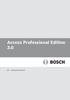 Access Professional Edition 3.0 nl Configuration Manual Access Professional Inhoudsopgave nl 3 Inhoudsopgave 1 Systeemoverzicht 5 1.1 Beperkingen en opties 7 1.2 Installatie op één computer 9 1.3 Installatie
Access Professional Edition 3.0 nl Configuration Manual Access Professional Inhoudsopgave nl 3 Inhoudsopgave 1 Systeemoverzicht 5 1.1 Beperkingen en opties 7 1.2 Installatie op één computer 9 1.3 Installatie
Access Professional Edition
 Access Professional Alarm Management nl Operation Manual Access Professional Inhoudsopgave nl 3 Inhoudsopgave 1 Overzicht 4 1.1 Modulair ontwerp 4 1.2 Server- en clientmodules 4 2 Algemeen 6 2.1 Aanmelden
Access Professional Alarm Management nl Operation Manual Access Professional Inhoudsopgave nl 3 Inhoudsopgave 1 Overzicht 4 1.1 Modulair ontwerp 4 1.2 Server- en clientmodules 4 2 Algemeen 6 2.1 Aanmelden
Access Professional Edition
 Access Professional Edition Access PE Alarm Management nl APE-Alarm Management Access Professional Edition Inhoudsopgave nl 3 Inhoudsopgave 1 Overzicht 4 1.1 Modulair ontwerp 4 1.2 Server- en clientmodules
Access Professional Edition Access PE Alarm Management nl APE-Alarm Management Access Professional Edition Inhoudsopgave nl 3 Inhoudsopgave 1 Overzicht 4 1.1 Modulair ontwerp 4 1.2 Server- en clientmodules
Access Professional Edition
 Access Professional Edition Access PE Video Verification nl APE-Video Verification Access Professional Edition Inhoudsopgave nl 3 Inhoudsopgave 1 Overzicht 4 2 Algemeen 5 2.1 Aanmelden gebruiker 5 3 Video
Access Professional Edition Access PE Video Verification nl APE-Video Verification Access Professional Edition Inhoudsopgave nl 3 Inhoudsopgave 1 Overzicht 4 2 Algemeen 5 2.1 Aanmelden gebruiker 5 3 Video
Access Professional Edition
 Video Verification nl Operation Manual Inhoudsopgave nl 3 Inhoudsopgave 1 Overzicht 4 2 Algemeen 5 2.1 Aanmelden gebruiker 5 3 Video Verification (Videoverificatie) 8 3.1 Videoverificatie 9 3.1.1 Videoverificatie
Video Verification nl Operation Manual Inhoudsopgave nl 3 Inhoudsopgave 1 Overzicht 4 2 Algemeen 5 2.1 Aanmelden gebruiker 5 3 Video Verification (Videoverificatie) 8 3.1 Videoverificatie 9 3.1.1 Videoverificatie
Access Professional Edition
 Access Professional Edition nl Handleiding Access Professional Edition 3.0 Inhoudsopgave nl 3 Inhoudsopgave 1 Algemeen 4 1.1 Aanmelden gebruiker 7 1.2 Indeling van het hoofddialoogvenster 10 1.3 Menu
Access Professional Edition nl Handleiding Access Professional Edition 3.0 Inhoudsopgave nl 3 Inhoudsopgave 1 Algemeen 4 1.1 Aanmelden gebruiker 7 1.2 Indeling van het hoofddialoogvenster 10 1.3 Menu
Access Professional Edition
 Access Professional Edition nl Handleiding Access Professional Edition 3.0 Inhoudsopgave nl 3 Inhoudsopgave 1 Algemeen 5 1.1 Aanmelden gebruiker 8 1.2 Indeling van het hoofddialoogvenster 10 1.3 Menu
Access Professional Edition nl Handleiding Access Professional Edition 3.0 Inhoudsopgave nl 3 Inhoudsopgave 1 Algemeen 5 1.1 Aanmelden gebruiker 8 1.2 Indeling van het hoofddialoogvenster 10 1.3 Menu
Fiery Command WorkStation 5.8 met Fiery Extended Applications 4.4
 Fiery Command WorkStation 5.8 met Fiery Extended Applications 4.4 Fiery Extended Applications (FEA) v4.4 bevat Fiery software voor het uitvoeren van taken met een Fiery Server. In dit document wordt beschreven
Fiery Command WorkStation 5.8 met Fiery Extended Applications 4.4 Fiery Extended Applications (FEA) v4.4 bevat Fiery software voor het uitvoeren van taken met een Fiery Server. In dit document wordt beschreven
MEDIA NAV. Handleiding voor het online downloaden van content
 MEDIA NAV Handleiding voor het online downloaden van content In deze handleiding leest u hoe u software- en contentupdates voor het navigatiesysteem kunt uitvoeren. Hoewel de schermafbeeldingen nog niet
MEDIA NAV Handleiding voor het online downloaden van content In deze handleiding leest u hoe u software- en contentupdates voor het navigatiesysteem kunt uitvoeren. Hoewel de schermafbeeldingen nog niet
Fiery Driver Configurator
 2015 Electronics For Imaging, Inc. De informatie in deze publicatie wordt beschermd volgens de Kennisgevingen voor dit product. 16 november 2015 Inhoud 3 Inhoud Fiery Driver Configurator...5 Systeemvereisten...5
2015 Electronics For Imaging, Inc. De informatie in deze publicatie wordt beschermd volgens de Kennisgevingen voor dit product. 16 november 2015 Inhoud 3 Inhoud Fiery Driver Configurator...5 Systeemvereisten...5
2 mei 2014. Remote Scan
 2 mei 2014 Remote Scan 2014 Electronics For Imaging. De informatie in deze publicatie wordt beschermd volgens de Kennisgevingen voor dit product. Inhoudsopgave 3 Inhoudsopgave...5 openen...5 Postvakken...5
2 mei 2014 Remote Scan 2014 Electronics For Imaging. De informatie in deze publicatie wordt beschermd volgens de Kennisgevingen voor dit product. Inhoudsopgave 3 Inhoudsopgave...5 openen...5 Postvakken...5
Fiery Remote Scan. Fiery Remote Scan openen. Postvakken
 Fiery Remote Scan Met Fiery Remote Scan kunt u scantaken op de Fiery-server en de printer beheren vanaf een externe computer. Met Fiery Remote Scan kunt u het volgende doen: Scans starten vanaf de glasplaat
Fiery Remote Scan Met Fiery Remote Scan kunt u scantaken op de Fiery-server en de printer beheren vanaf een externe computer. Met Fiery Remote Scan kunt u het volgende doen: Scans starten vanaf de glasplaat
Installatiehandleiding Windows XP / Vista / Windows 7
 Installatiehandleiding Windows XP / Vista / Windows 7 Versie 1.4 Datum 11 januari 2011 Status definitief Inhoud 1 Downloaden installatiebestand 3 2 SafeSign installeren 4 3 Certificaten toevoegen aan de
Installatiehandleiding Windows XP / Vista / Windows 7 Versie 1.4 Datum 11 januari 2011 Status definitief Inhoud 1 Downloaden installatiebestand 3 2 SafeSign installeren 4 3 Certificaten toevoegen aan de
Installatiegids Command WorkStation 5.6 met Fiery Extended Applications 4.2
 Installatiegids Command WorkStation 5.6 met Fiery Extended Applications 4.2 Fiery Extended Applications Package (FEA) v4.2 bevat Fiery-toepassingen voor het uitvoeren van taken die zijn toegewezen aan
Installatiegids Command WorkStation 5.6 met Fiery Extended Applications 4.2 Fiery Extended Applications Package (FEA) v4.2 bevat Fiery-toepassingen voor het uitvoeren van taken die zijn toegewezen aan
LCD MONITOR SHARP INFORMATION DISPLAY GEBRUIKSAANWIJZING
 LCD MONITOR SHARP INFORMATION DISPLAY DOWNLOADER Versie 1.1 GEBRUIKSAANWIJZING Inleiding Deze software Kan controleren of er nieuwe versies zijn van de gebruikte software. Indien er een nieuwe versie is,
LCD MONITOR SHARP INFORMATION DISPLAY DOWNLOADER Versie 1.1 GEBRUIKSAANWIJZING Inleiding Deze software Kan controleren of er nieuwe versies zijn van de gebruikte software. Indien er een nieuwe versie is,
In dit artikel zal ik u uitleggen hoe u rechtstreeks vanuit Troublefree Retail kan afdrukken
 Auteur: Evert-Jan Steenvoorden Datum: 24-06-2015 Printers configureren In dit artikel zal ik u uitleggen hoe u rechtstreeks vanuit Troublefree Retail kan afdrukken Wat heb je nodig Om rechtstreeks af te
Auteur: Evert-Jan Steenvoorden Datum: 24-06-2015 Printers configureren In dit artikel zal ik u uitleggen hoe u rechtstreeks vanuit Troublefree Retail kan afdrukken Wat heb je nodig Om rechtstreeks af te
Installatie handleiding Reinder.NET.Optac
 Installatie handleiding Reinder.NET.Optac Versie : 2012.1.0.1 Inhoudsopgave 1 Systeemvereisten... 2 2 Pincode... 2 3 Licentie... 2 4 Installatie... 2 5 Eerste gebruik... 4 Titel Pagina 1 van 6 23-1-2012
Installatie handleiding Reinder.NET.Optac Versie : 2012.1.0.1 Inhoudsopgave 1 Systeemvereisten... 2 2 Pincode... 2 3 Licentie... 2 4 Installatie... 2 5 Eerste gebruik... 4 Titel Pagina 1 van 6 23-1-2012
Installeren van het stuurprogramma USB-Audiostuurprogramma Installatiehandleiding (Windows)
 Installeren van het stuurprogramma USB-Audiostuurprogramma Installatiehandleiding (Windows) Inhoudsopgave Installeren van het stuurprogramma... Pagina 1 Verwijderen van het stuurprogramma... Pagina 3 Problemen
Installeren van het stuurprogramma USB-Audiostuurprogramma Installatiehandleiding (Windows) Inhoudsopgave Installeren van het stuurprogramma... Pagina 1 Verwijderen van het stuurprogramma... Pagina 3 Problemen
TOUCH DISPLAY DOWNLOADER GEBRUIKSAANWIJZING
 LCD MONITOR TOUCH DISPLAY DOWNLOADER GEBRUIKSAANWIJZING Versie 1.0 Modellen waarop dit van toepassing is (sinds januari 2016) PN-60TW3/PN-70TW3/PN-80TC3/PN-L603W/PN-L703W/PN-L803C (De verkrijgbaarheid
LCD MONITOR TOUCH DISPLAY DOWNLOADER GEBRUIKSAANWIJZING Versie 1.0 Modellen waarop dit van toepassing is (sinds januari 2016) PN-60TW3/PN-70TW3/PN-80TC3/PN-L603W/PN-L703W/PN-L803C (De verkrijgbaarheid
Installatie King Task Centre
 Installatie King Task Centre In deze handleiding wordt beschreven hoe u de King Task Centre moet installeren. King Task Centre is de nieuwe naam van de King MaatwerkBox. In alle documentatie en communicatie
Installatie King Task Centre In deze handleiding wordt beschreven hoe u de King Task Centre moet installeren. King Task Centre is de nieuwe naam van de King MaatwerkBox. In alle documentatie en communicatie
Installatie King Task Centre
 Installatie King Task Centre In deze handleiding wordt beschreven hoe u het King Task Centre moet installeren. Deze handleiding geldt voor zowel een nieuwe installatie, als voor een upgrade van een bestaande
Installatie King Task Centre In deze handleiding wordt beschreven hoe u het King Task Centre moet installeren. Deze handleiding geldt voor zowel een nieuwe installatie, als voor een upgrade van een bestaande
Resusci Anne Skills Station
 MicroSim Frequently Asked Questions 1 Resusci Anne Skills Station Resusci_anne_skills-station_installation-guide_sp7012_NL.indd 1 24/01/08 13:06:06 2 Resusci_anne_skills-station_installation-guide_sp7012_NL.indd
MicroSim Frequently Asked Questions 1 Resusci Anne Skills Station Resusci_anne_skills-station_installation-guide_sp7012_NL.indd 1 24/01/08 13:06:06 2 Resusci_anne_skills-station_installation-guide_sp7012_NL.indd
BEKNOPTE HANDLEIDING INHOUD. voor Windows Vista
 BEKNOPTE HANDLEIDING voor Windows Vista INHOUD Hoofdstuk 1: SYSTEEMVEREISTEN...1 Hoofdstuk 2: PRINTERSOFTWARE INSTALLEREN ONDER WINDOWS...2 Software installeren om af te drukken op een lokale printer...
BEKNOPTE HANDLEIDING voor Windows Vista INHOUD Hoofdstuk 1: SYSTEEMVEREISTEN...1 Hoofdstuk 2: PRINTERSOFTWARE INSTALLEREN ONDER WINDOWS...2 Software installeren om af te drukken op een lokale printer...
bizhub Evolution INSTALLATIE bizhub Evolution Installatiehandleiding Versie: 1.1
 bizhub Evolution INSTALLATIE Installatiehandleiding Versie: 1.1 bizhub Evolution Inleiding Inleiding 2 Inhoudsopgave Inleiding... 3 Over dit document... 3 Gebruikte afkortingen... 3 Opmerkingen over de
bizhub Evolution INSTALLATIE Installatiehandleiding Versie: 1.1 bizhub Evolution Inleiding Inleiding 2 Inhoudsopgave Inleiding... 3 Over dit document... 3 Gebruikte afkortingen... 3 Opmerkingen over de
Gebruikershandleiding voor Mac
 Gebruikershandleiding voor Mac Inhoud Aan de slag... 1 Het formatteerhulpprogramma voor de Mac gebruiken... 1 De FreeAgent-software installeren... 4 Stations veilig uitwerpen... 9 Uw stations beheren...
Gebruikershandleiding voor Mac Inhoud Aan de slag... 1 Het formatteerhulpprogramma voor de Mac gebruiken... 1 De FreeAgent-software installeren... 4 Stations veilig uitwerpen... 9 Uw stations beheren...
Installatie Handleiding Alimentatie Rekendisk. 2011 Sdu Uitgeverij / A. Koppenaal
 Installatie Handleiding Alimentatie Rekendisk / A. Koppenaal I Installatie Handleiding Alimentatie Rekendisk Inhoudsopgave A Inleiding 1 B Installatie 2 C Troubleshoot 4 1 Melding:... Kan database niet
Installatie Handleiding Alimentatie Rekendisk / A. Koppenaal I Installatie Handleiding Alimentatie Rekendisk Inhoudsopgave A Inleiding 1 B Installatie 2 C Troubleshoot 4 1 Melding:... Kan database niet
Access PE - Video Verification
 Access PE - Video nl Operation Manual Access PE - Video Inhoudsopgave nl 3 Inhoudsopgave 1 Systeemoverzicht 4 1.1 Beperkingen en opties 6 1.2 Installatie op één computer 8 1.3 Installatie op meerdere
Access PE - Video nl Operation Manual Access PE - Video Inhoudsopgave nl 3 Inhoudsopgave 1 Systeemoverzicht 4 1.1 Beperkingen en opties 6 1.2 Installatie op één computer 8 1.3 Installatie op meerdere
// Mamut Business Software
 // Mamut Business Software Eenvoudige installatiehandleiding Inhoud Voor de installatie 3 Over het programma 3 Over de installatie 4 Tijdens de installatie 5 Voorwaarden voor installatie 5 Zo installeert
// Mamut Business Software Eenvoudige installatiehandleiding Inhoud Voor de installatie 3 Over het programma 3 Over de installatie 4 Tijdens de installatie 5 Voorwaarden voor installatie 5 Zo installeert
Installatiehandleiding
 Installatiehandleiding TiSM- PC 10, 25, 100 en PRO Behorende bij TiSM Release 11.1 R e v i s i e 1 1 1 0 28 De producten van Triple Eye zijn onderhevig aan veranderingen welke zonder voorafgaande aankondiging
Installatiehandleiding TiSM- PC 10, 25, 100 en PRO Behorende bij TiSM Release 11.1 R e v i s i e 1 1 1 0 28 De producten van Triple Eye zijn onderhevig aan veranderingen welke zonder voorafgaande aankondiging
Met deze module heeft u de mogelijkheid om gemakkelijk, snel en efficiënt uw documenten als naslag in Unit 4 Multivers te koppelen.
 Handleiding Office+ Introductie Met de module Office+ gaat een lang gekoesterde wens voor vele gebruikers van Unit 4 Multivers in vervulling: eenvoudig koppelen van documenten in relatiebeheer of documentmanagement
Handleiding Office+ Introductie Met de module Office+ gaat een lang gekoesterde wens voor vele gebruikers van Unit 4 Multivers in vervulling: eenvoudig koppelen van documenten in relatiebeheer of documentmanagement
Handleiding InCD Reader
 Handleiding InCD Reader Nero AG Informatie over auteursrecht en handelsmerken De handleiding en de volledige inhoud van de handleiding worden beschermd door het auteursrecht en zijn eigendom van Nero AG.
Handleiding InCD Reader Nero AG Informatie over auteursrecht en handelsmerken De handleiding en de volledige inhoud van de handleiding worden beschermd door het auteursrecht en zijn eigendom van Nero AG.
mymanualsolarapp - What s Your Solar Power Today?
 mymanualsolarapp - Inleiding De manual versie is speciaal gemaakt voor zonnesysteem eigenaren die hun pc niet de hele dag aan willen laten staan of geen computer gekoppelde inverter systemen hebben. Door
mymanualsolarapp - Inleiding De manual versie is speciaal gemaakt voor zonnesysteem eigenaren die hun pc niet de hele dag aan willen laten staan of geen computer gekoppelde inverter systemen hebben. Door
Rabo CORPORATE CONNECT. Certificaatvernieuwing
 Rabo CORPORATE CONNECT Certificaatvernieuwing Inhoud 1 INLEIDING... 3 2 SYSTEEMVEREISTEN... 4 3 CERTIFICAAT VERNIEUWEN... 6 4 TROUBLESHOOTING... 8 5 ONDERSTEUNING EN SERVICE... 9 BIJLAGE 1 INSTALLATIE
Rabo CORPORATE CONNECT Certificaatvernieuwing Inhoud 1 INLEIDING... 3 2 SYSTEEMVEREISTEN... 4 3 CERTIFICAAT VERNIEUWEN... 6 4 TROUBLESHOOTING... 8 5 ONDERSTEUNING EN SERVICE... 9 BIJLAGE 1 INSTALLATIE
Table of contents 2 / 15
 Office+ 1 / 15 Table of contents Introductie... 3 Installatie... 4 Installatie... 4 Licentie... 7 Werken met Office+... 8 Instellingen... 8 Office+ i.c.m. module Relatiebeheer... 9 Office+ i.c.m. module
Office+ 1 / 15 Table of contents Introductie... 3 Installatie... 4 Installatie... 4 Licentie... 7 Werken met Office+... 8 Instellingen... 8 Office+ i.c.m. module Relatiebeheer... 9 Office+ i.c.m. module
Met deze module heeft u de mogelijkheid om gemakkelijk, snel en efficiënt uw documenten als naslag in Unit 4 Multivers te koppelen.
 Handleiding Scan+ Introductie Met Scan+ gaat een lang gekoesterde wens voor vele gebruikers van Unit 4 Multivers in vervulling: eenvoudig koppelen van documenten in relatiebeheer of documentmanagement
Handleiding Scan+ Introductie Met Scan+ gaat een lang gekoesterde wens voor vele gebruikers van Unit 4 Multivers in vervulling: eenvoudig koppelen van documenten in relatiebeheer of documentmanagement
mobile PhoneTools Gebruikershandleiding
 mobile PhoneTools Gebruikershandleiding Inhoudsopgave Vereisten...2 Voorafgaand aan de installatie...3 mobile PhoneTools installeren...4 Installatie en configuratie mobiele telefoon...5 On line registratie...7
mobile PhoneTools Gebruikershandleiding Inhoudsopgave Vereisten...2 Voorafgaand aan de installatie...3 mobile PhoneTools installeren...4 Installatie en configuratie mobiele telefoon...5 On line registratie...7
Mogelijke valkuil bij de installatie procedure is de bestandslocatie.
 Installatie / Configuratie Compad Store Automation 1. Installatie Compad Software 2. Licentie 3. Directory structuur 4. Configureren Vectron Commander 5. Configureren Compad Store Automation Installatie
Installatie / Configuratie Compad Store Automation 1. Installatie Compad Software 2. Licentie 3. Directory structuur 4. Configureren Vectron Commander 5. Configureren Compad Store Automation Installatie
Hoe download en installeer ik de software 15.2? Lees voordat u begint dit document volledig door en sluit alle programma s af.
 Hoe download en installeer ik de software 15.2? Lees voordat u begint dit document volledig door en sluit alle programma s af. Let op! Als u nog offertes hebt opgeslagen in CBS 14.2, kunt u deze alleen
Hoe download en installeer ik de software 15.2? Lees voordat u begint dit document volledig door en sluit alle programma s af. Let op! Als u nog offertes hebt opgeslagen in CBS 14.2, kunt u deze alleen
Elbo Technology BV Versie 1.1 Juni 2012. Gebruikershandleiding PassanSoft
 Versie 1.1 Juni 2012 Gebruikershandleiding PassanSoft Versie 1.1 Juni 2012 2 Inhoud: Opstart scherm PassanSoft... 1 Het hoofdmenu van PassanSoft wordt geopend... 4 Verklaring extra knoppen weergegeven
Versie 1.1 Juni 2012 Gebruikershandleiding PassanSoft Versie 1.1 Juni 2012 2 Inhoud: Opstart scherm PassanSoft... 1 Het hoofdmenu van PassanSoft wordt geopend... 4 Verklaring extra knoppen weergegeven
uziconnect Installatiehandleiding
 uziconnect Installatiehandleiding VANAD Enovation is een handelsnaam van ENOVATION B.V. Alle rechten voorbehouden. Niets uit deze uitgave mag worden openbaar gemaakt of verveelvoudigd, opgeslagen in een
uziconnect Installatiehandleiding VANAD Enovation is een handelsnaam van ENOVATION B.V. Alle rechten voorbehouden. Niets uit deze uitgave mag worden openbaar gemaakt of verveelvoudigd, opgeslagen in een
Installatiehandleiding TiC Narrow Casting Manager
 Installatiehandleiding TiC Narrow Casting Manager Inhoudsopgave 1. Algemeen - 3-2. Installatie PostgreSQL database server - 4-3. Installatie FTP server - 9-4. Aanmaken account in FileZilla server - 13
Installatiehandleiding TiC Narrow Casting Manager Inhoudsopgave 1. Algemeen - 3-2. Installatie PostgreSQL database server - 4-3. Installatie FTP server - 9-4. Aanmaken account in FileZilla server - 13
INSTALLATIEHANDLEIDING
 INSTALLATIEHANDLEIDING Update van uw Mamut programma EEN GEDETAILLEERDE STAP-VOOR-STAP BESCHRIJVING VAN HOE U EEN UPDATE KUNT MAKEN VAN UW MAMUT BUSINESS SOFTWARE PROGRAMMA (VAN VERSIE 9.0 OF NIEUWER).
INSTALLATIEHANDLEIDING Update van uw Mamut programma EEN GEDETAILLEERDE STAP-VOOR-STAP BESCHRIJVING VAN HOE U EEN UPDATE KUNT MAKEN VAN UW MAMUT BUSINESS SOFTWARE PROGRAMMA (VAN VERSIE 9.0 OF NIEUWER).
OpenVPN voor Windows XP en Windows Vista
 OpenVPN voor Windows XP en Windows Vista Een VPN (Virtual Private Network) biedt de mogelijkheid om bestanden op de schoolserver via een beveiligde verbinding over het Internet te benaderen. Voorbereiding
OpenVPN voor Windows XP en Windows Vista Een VPN (Virtual Private Network) biedt de mogelijkheid om bestanden op de schoolserver via een beveiligde verbinding over het Internet te benaderen. Voorbereiding
INSTALLATIE-INSTRUCTIE VIDA INHOUD
 VIDA INSTALLATIE-INSTRUCTIES VIDA 2015 INHOUD 1 INLEIDING... 3 2 VOOR DE INSTALLATIE... 4 2.1 Checklist Voor de installatie... 4 2.2 Producten van derden... 4 2.2.1 Adobe Reader... 5 2.3 Microsoft Windows-gebruikersaccount...
VIDA INSTALLATIE-INSTRUCTIES VIDA 2015 INHOUD 1 INLEIDING... 3 2 VOOR DE INSTALLATIE... 4 2.1 Checklist Voor de installatie... 4 2.2 Producten van derden... 4 2.2.1 Adobe Reader... 5 2.3 Microsoft Windows-gebruikersaccount...
Voor alle printers moeten de volgende voorbereidende stappen worden genomen: Stappen voor snelle installatie vanaf cd-rom
 Windows NT 4.x In dit onderwerp wordt het volgende besproken: "Voorbereidende stappen" op pagina 3-24 "Stappen voor snelle installatie vanaf cd-rom" op pagina 3-24 "Andere installatiemethoden" op pagina
Windows NT 4.x In dit onderwerp wordt het volgende besproken: "Voorbereidende stappen" op pagina 3-24 "Stappen voor snelle installatie vanaf cd-rom" op pagina 3-24 "Andere installatiemethoden" op pagina
INSTALLATIE HANDLEIDING
 INSTALLATIE HANDLEIDING REKENSOFTWARE MatrixFrame MatrixFrame Toolbox MatrixGeo 1 / 9 SYSTEEMEISEN Werkstation met minimaal Pentium 4 processor of gelijkwaardig Beeldschermresolutie 1024x768 (XGA) Windows
INSTALLATIE HANDLEIDING REKENSOFTWARE MatrixFrame MatrixFrame Toolbox MatrixGeo 1 / 9 SYSTEEMEISEN Werkstation met minimaal Pentium 4 processor of gelijkwaardig Beeldschermresolutie 1024x768 (XGA) Windows
Installatiegids Command WorkStation 5.5 met Fiery Extended Applications 4.1
 Installatiegids Command WorkStation 5.5 met Fiery Extended Applications 4.1 Fiery Extended Applications Fiery Extended Applications (FEA) 4.1 is een pakket met de volgende toepassingen voor gebruik met
Installatiegids Command WorkStation 5.5 met Fiery Extended Applications 4.1 Fiery Extended Applications Fiery Extended Applications (FEA) 4.1 is een pakket met de volgende toepassingen voor gebruik met
Installatie shortform Rodin.NET
 Installatie shortform Rodin.NET A. Algemeen Met deze installatie beschrijving installeert U Rodin.NET op een PC werkstation (met Stand-alone database) Het installeren van Rodin.NET op een netwerk is mogelijk,
Installatie shortform Rodin.NET A. Algemeen Met deze installatie beschrijving installeert U Rodin.NET op een PC werkstation (met Stand-alone database) Het installeren van Rodin.NET op een netwerk is mogelijk,
Installatiehandleiding FWG 3.0/2011-2012. Stand-alone / Netwerkversie. Nieuwe Installatie van FWG 3.0/2011-2012 met een MS Access database
 Installatiehandleiding FWG 3.0/2011-2012 Stand-alone / Netwerkversie Nieuwe Installatie van FWG 3.0/2011-2012 met een MS Access database Wij willen u er op wijzen dat ons systeem FWG3.0 Cd-rom versie dit
Installatiehandleiding FWG 3.0/2011-2012 Stand-alone / Netwerkversie Nieuwe Installatie van FWG 3.0/2011-2012 met een MS Access database Wij willen u er op wijzen dat ons systeem FWG3.0 Cd-rom versie dit
INSTALLATIE-INSTRUCTIES VIDA VIDA ON WEB
 INSTALLATIE-INSTRUCTIES VIDA VIDA ON WEB INHOUD 1 INLEIDING... 3 2 INSTALLATIE... 4 2.1 Installatie vanaf de VIDA-DVD... 4 2.2 Installatie van de website Workshop Support Guide of Dealer Development Platform...
INSTALLATIE-INSTRUCTIES VIDA VIDA ON WEB INHOUD 1 INLEIDING... 3 2 INSTALLATIE... 4 2.1 Installatie vanaf de VIDA-DVD... 4 2.2 Installatie van de website Workshop Support Guide of Dealer Development Platform...
1 INTRODUCTIE...5 2 SYSTEEMVEREISTEN...6. 2.1 Minimum Vereisten...6 2.2 Aanbevolen Vereisten...7
 NEDERLANDS...5 nl 2 OVERZICHT nl 1 INTRODUCTIE...5 2 SYSTEEMVEREISTEN...6 2.1 Minimum Vereisten...6 2.2 Aanbevolen Vereisten...7 3 BLUETOOTH VOORZIENINGEN...8 4 SOFTWARE INSTALLATIE...9 4.1 Voorbereidingen...10
NEDERLANDS...5 nl 2 OVERZICHT nl 1 INTRODUCTIE...5 2 SYSTEEMVEREISTEN...6 2.1 Minimum Vereisten...6 2.2 Aanbevolen Vereisten...7 3 BLUETOOTH VOORZIENINGEN...8 4 SOFTWARE INSTALLATIE...9 4.1 Voorbereidingen...10
Installatiehandleiding. Facto minifmis
 Installatiehandleiding Facto minifmis 1. Installatie Facto MiniFMIS 1.1 Achtergrond Facto MiniFMIS biedt facilitaire organisaties een eenvoudige en gebruikersvriendelijke hulpmiddel bij het uitvoeren van
Installatiehandleiding Facto minifmis 1. Installatie Facto MiniFMIS 1.1 Achtergrond Facto MiniFMIS biedt facilitaire organisaties een eenvoudige en gebruikersvriendelijke hulpmiddel bij het uitvoeren van
Technische nota AbiFire5 Rapporten maken via ODBC
 Technische nota AbiFire5 Rapporten maken via ODBC Laatste revisie: 29 juli 2009 Inhoudsopgave Inleiding... 2 1 Installatie ODBC driver... 2 2 Systeeminstellingen in AbiFire5... 3 2.1 Aanmaken extern profiel...
Technische nota AbiFire5 Rapporten maken via ODBC Laatste revisie: 29 juli 2009 Inhoudsopgave Inleiding... 2 1 Installatie ODBC driver... 2 2 Systeeminstellingen in AbiFire5... 3 2.1 Aanmaken extern profiel...
Het SDT200 en SDT270-stuurprogramma installeren
 Het SDT200 en SDT270-stuurprogramma installeren Het SDT200 en SDT270-stuurprogramma installeren in windows XP Het SDT200 en SDT270-stuurprogramma installeren in Windows 7 of Vista Het SDT200 en SDT270-stuurprogramma
Het SDT200 en SDT270-stuurprogramma installeren Het SDT200 en SDT270-stuurprogramma installeren in windows XP Het SDT200 en SDT270-stuurprogramma installeren in Windows 7 of Vista Het SDT200 en SDT270-stuurprogramma
1. Laad de software voor de camera van op het menu
 1. Laad de software voor de camera van www.overmax.eu. op het menu producten, selecteer RTV, dan IP camera s en uw camera model. Dan subpagina Product selecteer de [HELP] - klik op de grijze pijl symbool
1. Laad de software voor de camera van www.overmax.eu. op het menu producten, selecteer RTV, dan IP camera s en uw camera model. Dan subpagina Product selecteer de [HELP] - klik op de grijze pijl symbool
ASI. BeAnywhere. Remote Access. Quick Start
 ASI BeAnywhere Remote Access Quick Start Inhoud Registratie van BeAnywhere 3 Installatie van BeAnywhere-server 6 Aanmelden bij BeAnywhere & remote toegang 10 Opmerking: BeAnywhere Drive controleert automatisch
ASI BeAnywhere Remote Access Quick Start Inhoud Registratie van BeAnywhere 3 Installatie van BeAnywhere-server 6 Aanmelden bij BeAnywhere & remote toegang 10 Opmerking: BeAnywhere Drive controleert automatisch
Wat te doen na de aanschaf van:
 Wat te doen na de aanschaf van: - Een nieuw werkstation - Een nieuwe server Inhoud Inleiding... 2 De juiste werkomgeving... 2 Eén computer, één gebruiker... 2 De database op een server en één of meerdere
Wat te doen na de aanschaf van: - Een nieuw werkstation - Een nieuwe server Inhoud Inleiding... 2 De juiste werkomgeving... 2 Eén computer, één gebruiker... 2 De database op een server en één of meerdere
Access Professional Edition
 Access Professional Edition nl Handleiding Access Professional Edition 3.0 Inhoudsopgave nl 3 Inhoudsopgave 1 Algemeen 4 1.1 Aanmelden gebruiker 7 2 Video-integratie 10 2.1 Algemeen 10 2.2 Video-apparaten
Access Professional Edition nl Handleiding Access Professional Edition 3.0 Inhoudsopgave nl 3 Inhoudsopgave 1 Algemeen 4 1.1 Aanmelden gebruiker 7 2 Video-integratie 10 2.1 Algemeen 10 2.2 Video-apparaten
Xiris handleiding Onderhoudsmodule & database onderhoud
 Xiris handleiding Onderhoudsmodule & database onderhoud Copyright 2011 FP-Ruys. FP-Ruys kan geen aansprakelijkheid aanvaarden voor schade die het gevolg is van enig fout in deze handleiding of verkeerd
Xiris handleiding Onderhoudsmodule & database onderhoud Copyright 2011 FP-Ruys. FP-Ruys kan geen aansprakelijkheid aanvaarden voor schade die het gevolg is van enig fout in deze handleiding of verkeerd
Handleiding Telewerken met Windows. Inleiding. Systeemvereisten. Inhoudsopgave
 Handleiding Telewerken met Windows Inhoudsopgave Inleiding Systeemvereisten Software installatie Inloggen op de portal Problemen voorkomen Probleemoplossingen Inleiding Voor medewerkers van de GGD is het
Handleiding Telewerken met Windows Inhoudsopgave Inleiding Systeemvereisten Software installatie Inloggen op de portal Problemen voorkomen Probleemoplossingen Inleiding Voor medewerkers van de GGD is het
Priva Blue ID Network scanner / Syslog Tool
 Priva Blue ID Network scanner / Syslog Tool Versie 1.3.15.0 Bladzijde 1 Inhoudsopgave Inhoudsopgave... 2 Introductie:... 3 Systeemeisen:... 4 Installeren op een SX100:... 5 De Werking:... 6 Scannen van
Priva Blue ID Network scanner / Syslog Tool Versie 1.3.15.0 Bladzijde 1 Inhoudsopgave Inhoudsopgave... 2 Introductie:... 3 Systeemeisen:... 4 Installeren op een SX100:... 5 De Werking:... 6 Scannen van
Installatie Handleiding TechControl
 Installatie Handleiding TechControl Maneffic Solutions Vincent Schuurhuis Versie 1.01 Plaats de CD in het CD-Rom station van de computer, de installatie zal automatisch gestart worden. Indien u de installatie
Installatie Handleiding TechControl Maneffic Solutions Vincent Schuurhuis Versie 1.01 Plaats de CD in het CD-Rom station van de computer, de installatie zal automatisch gestart worden. Indien u de installatie
Handleiding Standalone-installatie NIEUWE DIAS-VERSIES OP WINDOWS PC
 Handleiding Standalone-installatie NIEUWE DIAS-VERSIES OP WINDOWS PC Oktober 2015 Hoofdstuk 1, Standalone-installatie nieuwe Dias versie op Windows PC Inhoud 1 Standalone-installatie nieuwe Dias versie
Handleiding Standalone-installatie NIEUWE DIAS-VERSIES OP WINDOWS PC Oktober 2015 Hoofdstuk 1, Standalone-installatie nieuwe Dias versie op Windows PC Inhoud 1 Standalone-installatie nieuwe Dias versie
Handleiding Internet Veiligheidspakket Windows & Mac Versie april 2014
 Handleiding Internet Veiligheidspakket Windows & Mac Versie april 2014 Inhoudsopgave Hoofdstuk 1. Inleiding 3 Hoofdstuk 2. Bestellen van het Internet Veiligheidspakket 4 Hoofdstuk 3. Installatie 9 3.1
Handleiding Internet Veiligheidspakket Windows & Mac Versie april 2014 Inhoudsopgave Hoofdstuk 1. Inleiding 3 Hoofdstuk 2. Bestellen van het Internet Veiligheidspakket 4 Hoofdstuk 3. Installatie 9 3.1
Factuur2King 2.0.3 Multi User release notes
 Factuur2King 2.0.3 Multi User release notes Deze nieuwe versie van Factuur2King, versie 2.0.3, bevat nieuwe functionaliteit en oplossingen voor problemen die naar voren zijn gekomen sinds de release van
Factuur2King 2.0.3 Multi User release notes Deze nieuwe versie van Factuur2King, versie 2.0.3, bevat nieuwe functionaliteit en oplossingen voor problemen die naar voren zijn gekomen sinds de release van
HANDLEIDING VAN DATARECORDER SOFTWARE (FOR WS-9010)
 HANDLEIDING VAN DATARECORDER SOFTWARE (FOR WS-9010) Inleiding Dit Temperatuurstation en de bijbehorende software van de datarecorder vormen een kwalitatief hoogstaand dataverwerkingsysteem. Nadat u de
HANDLEIDING VAN DATARECORDER SOFTWARE (FOR WS-9010) Inleiding Dit Temperatuurstation en de bijbehorende software van de datarecorder vormen een kwalitatief hoogstaand dataverwerkingsysteem. Nadat u de
Nederlandse Culturele Sportbond Afdeling Wedstrijdzwemmen
 Nederlandse Culturele Sportbond Afdeling Wedstrijdzwemmen Nederlandse Culturele Sportbond Afdeling Wedstrijdzwemmen 2005 NCS Commissie Wedstrijdzwemmen Alle rechten voorbehouden. Niets uit deze uitgave
Nederlandse Culturele Sportbond Afdeling Wedstrijdzwemmen Nederlandse Culturele Sportbond Afdeling Wedstrijdzwemmen 2005 NCS Commissie Wedstrijdzwemmen Alle rechten voorbehouden. Niets uit deze uitgave
Nintex Workflow 2007 moet op Microsoft Windows Server 2003 of 2008 worden geïnstalleerd.
 Systeemvereisten Besturingsysteem Nintex Workflow 2007 moet op Microsoft Windows Server 2003 of 2008 worden geïnstalleerd. Clientbrowser Microsoft Internet Explorer 6.x, hoewel Microsoft Internet Explorer
Systeemvereisten Besturingsysteem Nintex Workflow 2007 moet op Microsoft Windows Server 2003 of 2008 worden geïnstalleerd. Clientbrowser Microsoft Internet Explorer 6.x, hoewel Microsoft Internet Explorer
uziconnect Installatiehandleiding
 uziconnect Installatiehandleiding VANAD Enovation is een handelsnaam van ENOVATION B.V. Alle rechten voorbehouden. Niets uit deze uitgave mag worden openbaar gemaakt of verveelvoudigd, opgeslagen in een
uziconnect Installatiehandleiding VANAD Enovation is een handelsnaam van ENOVATION B.V. Alle rechten voorbehouden. Niets uit deze uitgave mag worden openbaar gemaakt of verveelvoudigd, opgeslagen in een
Instellen back up Microsoft SQL database Bronboek Professional
 Instellen back up Microsoft SQL database Bronboek Professional In deze handleiding word een drietal punten besproken. Deze punten zijn allen noodzakelijk voor het inrichten van een goede back up voor de
Instellen back up Microsoft SQL database Bronboek Professional In deze handleiding word een drietal punten besproken. Deze punten zijn allen noodzakelijk voor het inrichten van een goede back up voor de
Fiery Remote Scan. Verbinden met Fiery servers. Verbinding maken met een Fiery server bij het eerste gebruik
 Fiery Remote Scan Met Fiery Remote Scan kunt u scantaken beheren op de Fiery server en de printer vanaf een externe computer. Met Fiery Remote Scan kunt u het volgende doen: Scans starten vanaf de glasplaat
Fiery Remote Scan Met Fiery Remote Scan kunt u scantaken beheren op de Fiery server en de printer vanaf een externe computer. Met Fiery Remote Scan kunt u het volgende doen: Scans starten vanaf de glasplaat
Gebruikershandleiding My Conferencing Outlook Add-In
 Gebruikershandleiding My Conferencing Outlook Add-In Inhoudsopgave 1. INLEIDING OP HET GEBRUIK... 4 2. EISEN EN BEPERKINGEN... 6 3. WAT U VÓÓR HET INSTALLEREN MOET WETEN... 6 4. ZO INSTALLEERT U MY CONFERENCING
Gebruikershandleiding My Conferencing Outlook Add-In Inhoudsopgave 1. INLEIDING OP HET GEBRUIK... 4 2. EISEN EN BEPERKINGEN... 6 3. WAT U VÓÓR HET INSTALLEREN MOET WETEN... 6 4. ZO INSTALLEERT U MY CONFERENCING
Graag voor gebruik lezen. Borduurwerk editing software. Installatiegids
 Graag voor gebruik lezen Borduurwerk editing software Installatiegids Lees eerst het volgende voordat u het cdrompakket opent Hartelijk dank voor de aanschaf van deze software. Lees de onderstaande Productovereenkomst
Graag voor gebruik lezen Borduurwerk editing software Installatiegids Lees eerst het volgende voordat u het cdrompakket opent Hartelijk dank voor de aanschaf van deze software. Lees de onderstaande Productovereenkomst
Gids Instelling Verzenden
 Gids Instelling Verzenden In deze handleiding wordt uitgelegd hoe u de Instel-tool Zendfunctie kunt gebruiken om de machine in te stellen voor het scannen van documenten als e-mails (Verzenden naar e-mail)
Gids Instelling Verzenden In deze handleiding wordt uitgelegd hoe u de Instel-tool Zendfunctie kunt gebruiken om de machine in te stellen voor het scannen van documenten als e-mails (Verzenden naar e-mail)
HANDLEIDING VIEW DESKTOP. Handleiding VIEW Desktop. P. de Gooijer. Datum: 09-01-2013 Versie: 1.3
 HANDLEIDING VIEW DESKTOP Document: Auteur: Datum: 09-01-2013 Versie: 1.3 Handleiding VIEW Desktop M. Huibers P. de Gooijer Inleiding Het Hoornbeeck College en Van Lodenstein maakt gebruik van VMware View.
HANDLEIDING VIEW DESKTOP Document: Auteur: Datum: 09-01-2013 Versie: 1.3 Handleiding VIEW Desktop M. Huibers P. de Gooijer Inleiding Het Hoornbeeck College en Van Lodenstein maakt gebruik van VMware View.
Gids Instelling Verzenden
 Gids Instelling Verzenden In deze gids wordt uitgelegd hoe u de functies Verzenden naar e-mail en Opslaan in gedeelde map kunt instellen met behulp van de Instel-tool Zendfunctie en hoe u kunt controleren
Gids Instelling Verzenden In deze gids wordt uitgelegd hoe u de functies Verzenden naar e-mail en Opslaan in gedeelde map kunt instellen met behulp van de Instel-tool Zendfunctie en hoe u kunt controleren
Remote Administration System PDA (RASmobile)
 Divitec Nederland BV 1 Xineron RAS Mobile RAS Mobile geeft u de mogelijkheid om toegang te krijgen tot externe sites en live video te bekijken met gebruik van een op Windows Mobile gebaseerde PDA op ieder
Divitec Nederland BV 1 Xineron RAS Mobile RAS Mobile geeft u de mogelijkheid om toegang te krijgen tot externe sites en live video te bekijken met gebruik van een op Windows Mobile gebaseerde PDA op ieder
Installeren van het programma Shop Pro versie 6
 Installeren van het programma Shop Pro versie 6 HET PROGRAMMA WERKT ZOWEL ONDER WINDOWS XP, WINDOWS VISTA ALS WINDOWS 7. 1 Inhoud van de cd Op de cd staan 4 mappen Drivers Dit zijn bijkomende drivers voor
Installeren van het programma Shop Pro versie 6 HET PROGRAMMA WERKT ZOWEL ONDER WINDOWS XP, WINDOWS VISTA ALS WINDOWS 7. 1 Inhoud van de cd Op de cd staan 4 mappen Drivers Dit zijn bijkomende drivers voor
Handleiding. Opslag Online voor Windows Phone 8. Versie augustus 2014
 Handleiding Opslag Online voor Windows Phone 8 Versie augustus 2014 Inhoudsopgave Hoofdstuk 1. Inleiding 3 Hoofdstuk 2. Installatie 4 2.1 Downloaden van KPN Opslag Online QR Code 4 2.2 Downloaden van KPN
Handleiding Opslag Online voor Windows Phone 8 Versie augustus 2014 Inhoudsopgave Hoofdstuk 1. Inleiding 3 Hoofdstuk 2. Installatie 4 2.1 Downloaden van KPN Opslag Online QR Code 4 2.2 Downloaden van KPN
Een upgrade uitvoeren van Windows Vista naar Windows 7 (aangepaste installatie)
 Een upgrade uitvoeren van Windows Vista naar Windows 7 (aangepaste installatie) Als u geen upgrade kunt uitvoeren voor uw computer met Windows Vista naar Windows 7 voert u een aangepaste installatie uit.
Een upgrade uitvoeren van Windows Vista naar Windows 7 (aangepaste installatie) Als u geen upgrade kunt uitvoeren voor uw computer met Windows Vista naar Windows 7 voert u een aangepaste installatie uit.
OTOsuite. Installatiehandleiding. Nederlands
 OTOsuite Installatiehandleiding Nederlands In dit document wordt beschreven hoe u de OTOsuite-software kunt installeren vanaf een dvd, een geheugenstick of een zipbestand. Systeemvereisten Processor van
OTOsuite Installatiehandleiding Nederlands In dit document wordt beschreven hoe u de OTOsuite-software kunt installeren vanaf een dvd, een geheugenstick of een zipbestand. Systeemvereisten Processor van
Het installeren van Microsoft Office 2012-09-12 Versie: 2.1
 Het installeren van Microsoft Office 2012-09-12 Versie: 2.1 INHOUDSOPGAVE Het installeren van Microsoft Office... 2 Informatie voor de installatie... 2 Het installeren van Microsoft Office... 3 Hoe te
Het installeren van Microsoft Office 2012-09-12 Versie: 2.1 INHOUDSOPGAVE Het installeren van Microsoft Office... 2 Informatie voor de installatie... 2 Het installeren van Microsoft Office... 3 Hoe te
Factuur2King 2.1 installeren (ook bij upgrades)
 Factuur2King 2.1 installeren (ook bij upgrades) Pak het Factuur2King.zip bestand uit en plaats de bestanden op de gewenste locatie op de PC (de locatie maakt niet uit). Controleer dat de volgende twee
Factuur2King 2.1 installeren (ook bij upgrades) Pak het Factuur2King.zip bestand uit en plaats de bestanden op de gewenste locatie op de PC (de locatie maakt niet uit). Controleer dat de volgende twee
P-touch Editor starten
 P-touch Editor starten Versie 0 DUT Inleiding Belangrijke mededeling De inhoud van dit document en de specificaties van dit product kunnen zonder voorafgaande kennisgeving worden aangepast. Brother behoudt
P-touch Editor starten Versie 0 DUT Inleiding Belangrijke mededeling De inhoud van dit document en de specificaties van dit product kunnen zonder voorafgaande kennisgeving worden aangepast. Brother behoudt
Standaard Asta Powerproject Client Versie 13 Installatiedocument v1
 Standaard Asta Powerproject Client Versie 13 Installatiedocument v1 22 oktober 2015 Voor vragen of problemen kunt u contact opnemen via: telefoonnummer 030-2729976. Of e-mail naar support@powerproject.nl.
Standaard Asta Powerproject Client Versie 13 Installatiedocument v1 22 oktober 2015 Voor vragen of problemen kunt u contact opnemen via: telefoonnummer 030-2729976. Of e-mail naar support@powerproject.nl.
Het lokale netwerk configureren
 Het lokale netwerk configureren Als u een lokaal netwerk wilt configureren, dient u eventueel de netwerkinstellingen van de PC s te configureren die via de router of het access point met elkaar moeten
Het lokale netwerk configureren Als u een lokaal netwerk wilt configureren, dient u eventueel de netwerkinstellingen van de PC s te configureren die via de router of het access point met elkaar moeten
Handleiding voor de overdracht Overstappen van Norman Endpoint Protection op Avast Business Antivirus Pro Plus
 Handleiding voor de overdracht Overstappen van Norman Endpoint Protection op Avast Business Antivirus Pro Plus Samenvatting In dit document wordt beschreven hoe u van uw Norman Endpoint Protectionproduct
Handleiding voor de overdracht Overstappen van Norman Endpoint Protection op Avast Business Antivirus Pro Plus Samenvatting In dit document wordt beschreven hoe u van uw Norman Endpoint Protectionproduct
Handleiding: MRJ Online Back-up versie 1.0
 Handleiding: MRJ Online Back-up versie 1.0 Inhoudsopgave. Over deze handleiding.... 3 Inleiding... 4 1. Installatie Windows XP/Vista/7/2000/2003 of 2008... 5 2. Backupset maken... 11 3. Extra Backupset
Handleiding: MRJ Online Back-up versie 1.0 Inhoudsopgave. Over deze handleiding.... 3 Inleiding... 4 1. Installatie Windows XP/Vista/7/2000/2003 of 2008... 5 2. Backupset maken... 11 3. Extra Backupset
Sartorius ProControl MobileMonitor 62 8991M
 Installatiehandleiding Sartorius ProControl MobileMonitor 62 8991M Softwareprogramma 98646-003-14 Inhoud Gebruiksdoel................. 3 Systeemvereisten.............. 3 Kenmerken................... 3
Installatiehandleiding Sartorius ProControl MobileMonitor 62 8991M Softwareprogramma 98646-003-14 Inhoud Gebruiksdoel................. 3 Systeemvereisten.............. 3 Kenmerken................... 3
Nieuwe Installatie/Factuur2King 2.1 MU bijwerken
 Nieuwe Installatie/Factuur2King 2.1 MU bijwerken Volg de onderstaande stappen om Factuur2King 2.1 MU te installeren of een bestaande installatie bij te werken. Werkt u op dit moment nog met Factuur2King
Nieuwe Installatie/Factuur2King 2.1 MU bijwerken Volg de onderstaande stappen om Factuur2King 2.1 MU te installeren of een bestaande installatie bij te werken. Werkt u op dit moment nog met Factuur2King
Op basis van klanten-,product-,barcodegegevens wordt automatisch een barcode document aangemaakt
 Op basis van klanten-,product-,barcodegegevens wordt automatisch een barcode document aangemaakt Pagina 1 van 56 Inhoud van deze help 1. Algemeen 1.1 Inhoud van deze box. 1.2 Minimum systeemvereisten 2.
Op basis van klanten-,product-,barcodegegevens wordt automatisch een barcode document aangemaakt Pagina 1 van 56 Inhoud van deze help 1. Algemeen 1.1 Inhoud van deze box. 1.2 Minimum systeemvereisten 2.
Handleiding Certificaat RDW
 Handleiding Certificaat RDW Versie: 9.0 Versiedatum: 13 maart 2014 Beheerder: RDW Veendam - R&I-OP-E&T 3 B 0921m Wijzigingen ten opzichte van de vorige versie: - url vermelding naar bestandsuitwisseling
Handleiding Certificaat RDW Versie: 9.0 Versiedatum: 13 maart 2014 Beheerder: RDW Veendam - R&I-OP-E&T 3 B 0921m Wijzigingen ten opzichte van de vorige versie: - url vermelding naar bestandsuitwisseling
Installatie SQL: Server 2008R2
 Installatie SQL: Server 2008R2 Download de SQL Server 2008.exe van onze site: www.2work.nl Ga naar het tabblad: Downloads en meld aan met: klant2work en als wachtwoord: xs4customer Let op! Indien u een
Installatie SQL: Server 2008R2 Download de SQL Server 2008.exe van onze site: www.2work.nl Ga naar het tabblad: Downloads en meld aan met: klant2work en als wachtwoord: xs4customer Let op! Indien u een
1. Inleiding. 1. Inleiding... 1. 1.1. Installatieprocedure...2. 1.1.1. De installatie van LisCAD 5.0... 3. 1.2. Licentieprocedure...
 1. Inleiding... 1 1.1. Installatieprocedure...2 1.1.1. De installatie van LisCAD 5.0... 3 1.2. Licentieprocedure...8 1.2.1. Introductie... 8 1.2.2. Evaluatielicenties... 8 1.2.3. Het bestellen van een
1. Inleiding... 1 1.1. Installatieprocedure...2 1.1.1. De installatie van LisCAD 5.0... 3 1.2. Licentieprocedure...8 1.2.1. Introductie... 8 1.2.2. Evaluatielicenties... 8 1.2.3. Het bestellen van een
Norman Ad-Aware SE Plus versie 1.06 Snelle gebruikersgids
 Norman Ad-Aware SE Plus versie 1.06 Snelle gebruikersgids Snelle gebruikersgids Norman Ad-Aware 1 2 augustus 2005 Inhoudsopgave: Gebruikersgids Norman Ad-Aware SE Plus... 3 Introductie... 3 Installeren
Norman Ad-Aware SE Plus versie 1.06 Snelle gebruikersgids Snelle gebruikersgids Norman Ad-Aware 1 2 augustus 2005 Inhoudsopgave: Gebruikersgids Norman Ad-Aware SE Plus... 3 Introductie... 3 Installeren
Crystal Reports Gebruikershandleiding. Crystal Reports XI R2 installeren
 Crystal Reports Gebruikershandleiding Crystal Reports XI R2 installeren Crystal Reports XI R2 installeren Crystal Reports XI R2 installeren U wordt bij het installatieproces begeleid door de Crystal Reports-wizard
Crystal Reports Gebruikershandleiding Crystal Reports XI R2 installeren Crystal Reports XI R2 installeren Crystal Reports XI R2 installeren U wordt bij het installatieproces begeleid door de Crystal Reports-wizard
